I. PRESENTATION DE LA SOCIETE... 4 II. POINT DE SITUATION... 7 III. WINDOWS SERVEUR... 9
|
|
|
- Marcel Bourget
- il y a 8 ans
- Total affichages :
Transcription
1 0
2 I. PRESENTATION DE LA SOCIETE... 4 II. POINT DE SITUATION PRESENTATION DE L EXISTANT NOTRE SOLUTION D EVOLUTION DU PARC... 8 III. WINDOWS SERVEUR CHOIX DU SYSTEME D EXPLOITATION INSTALLATION DES SERVEURS WINDOWS 2012 R A. Installation des serveurs B. Configuration Basique ) Renommage des serveurs CORE ) Bureau à distance ) Administration à distance ) Configuration réseau C. Active Directory ) Installation du contrôleur de domaine principal (arp-dc1) ) Configuration du client Windows 8.1 pour l'administration de serveur ) Mise en place de l arborescence de l Active Directory et des Rôles D. Sauvegarde du Serveur Windows ) Méthode d éxecution de la sauvegarde ) Destination de la sauvegarde E. GPO ) Définition des GPO ) Edition des stratégies de groupe ) Mise en place des audits et journaux d évènements F. Serveur d impression IV. SERVEUR LINUX ET PARTAGE DE FICHIER SOLUTION DE PARTAGE LA REPLICATION PARAMETRAGE DU SERVEUR LINUX...36 A. Installation de l intranet B. Paramétrage de la publication C. Vérification de la publication D. Installation WebMin E. Installation ProFtpd PARTAGE WINDOWS AVEC SAMBA...45 A. Samba client B. Samba serveur V. BASE DONNEES ET APPLICATION HELPDESK BASE DE DONNEES...53 A. Rôle d une base de données B. Notre base de données : Modèle de données relationnel ) Analyse de notre base de données ) Notre méthode : Analyse MERISE C. Notre MCD ) Entités et classe d'entité ) Relations et classes de relation ) La cardinalité ) Création de notre MCD D. Mise en production de la base de données
3 1) Localisation de la base ) Implémentation de notre base de données ) Incrémentation de notre base de données GESTION DE PARC: EXPLOITATION DE LA BASE DE DONNEES A. PHP B. HTML C. CSS D. Architecture de l application et conception ) Analyse du cahier des charges ) Modélisation et ergonomie E. La navigation dans l application EVOLUTION DE L APPLICATION...71 VI. CONCLUSION...72 VII. ANNEXES CHARTE GRAPHIQUE...73 A. Le logotype ) Le logotype en couleur ) Le logotype en blanc ) Le logotype en noir ) Les règles d usage du logotype B. Les typographies et les modèles ) Les typographies d accompagnement ) Le modèle de courrier ) La carte de correspondance ) La carte de visite AUDIT REALISEE PAR UNE SSII...79 A. Serveur Windows B. Serveurs Linux vous devez avoir C. Application PLANNING ET ORGANISATION...83 A. Compte rendu de réunion de suivi du projet B. Logiciels et outils de gestion de projet C. Planning et diagramme de Gantt (Reporting) D. Carte heuristique du projet DEPLOIEMENT SERVEURS ET PROCEDURE D INSTALLATION W A. Schéma global de la solution Serveur B. Procédure d installation d'un client Windows C. Etude sur la structure de l Active Directory de la Société arpedge D. Méthode de création des Groupes globaux et Groupes de domaine local E. Administration automatisée du serveur Windows ) Fichier.CSV d implémentation de l Active Directory ) Scripts de création de l Active Directory PROCEDURE D INSTALLATION DU SERVEUR DEBIAN DEVELOPPEMENT DE L'APPLICATION A. Carte heuristique de l application B. Répertoire contenant les fichiers de l application C. Fichier.csv des entités de l application ) Entité Utilisateur Fichier.CSV base Active Directory ) Entité Poste UC
4 3) Entité Imprimante Print ) Entité Bâtiments Localisation D. Exemple d une page de code E. Temps de travail au développement de l application F. Structure de l application web en 3D G. Etude graphique sur un modèle de recherche en mode géolocalisation INVESTISSEMENT MATERIEL A. Devis serveurs et logiciels B. Caractéristiques techniques des serveurs GRILLE DE TESTS DE TOLERANCE AUX PANNES VIII. GLOSSAIRE IX. SOURCES
5 I. Présentation de la société Dimitri Grimloff, fondateur de la société arpedge, commence la musique à l âge de 5 ans et s oriente rapidement vers le violon. Il fera le conservatoire national de Paris et obtiendra le premier prix de sa promotion. Diplômé de la chambre de commerce de Paris, il intègre MUSICMATOS France puis DELAMUSIC.com. Définitivement passionnée par les instruments de musique, il fonde en 2001 la société arpedge spécialisée dans la commercialisation d instruments et d accessoires de musiques fabriqués en France. Désormais, la société compte parmi les principaux revendeurs d instruments de musique Made in France en Europe et travaille avec plus de cinquante collaborateurs, artisans, facteurs d instruments et accessoiristes. En 2013, arpedge est dans le «top 100 des sites WEB marchands en France» publié par la rédaction d E-commerce Magazine et réalisé par le bureau d étude Ginger. Principalement implanté dans la région grand-nord et Centre de Paris, la société arpedge souhaite rationnaliser son partenariat pour l année 2014 au niveau national avec ses collaborateurs des régions sud. Une des nouvelles centrales d achat de la société s est implantée il y a six mois dans la commune de Blanquefort près de Bordeaux afin de rayonner sur la région Grand SUD-OUEST avec à sa tête, Monsieur le Directeur Alexandre Majeur. 4
6 L implantation de la société arpedge dans de nouveaux locaux à Blanquefort a permis au service informatique de mettre en place une structure réseau fonctionnelle et évolutive. Cette antenne Aquitaine comporte 90 salariés et ses services sont organisés de la manière suivante : Une direction, un service administratif et financier, un SAV et deux services commerciaux dédiés à deux lignes de produits. Un service «IMF» Instruments de musique français et un service «AMF» Accessoires de musique français. Chaque service est décliné en sous-services commerciaux. 5
7 Directeur général Assistante Responsable IMF Responsable AMF Responsable SAV Directeur administratif et financier Service Marketing Service Marketing Assistante Comptabilité Service Achat Service Achat Secrétariat Service Vente Service Vente RH Service informatique Après 6 mois de fonctionnement, le Directeur administratif et financier, Monsieur Hamon, souhaite faire évoluer les pratiques du système informatique en place dans cette centrale d achat. Un cahier des charges nous a été remis, reprenant l ensemble des remarques sur lesquelles nous devons apporter des propositions concrètes : L équipe informatique court partout et se trompe souvent de lieu pour dépanner les utilisateurs. En plus, il n y a pas d informations stockées quelques parts sur le parc (Nom d hôtes, type de machines ) Il n y a pas de gestion de droit utilisateurs Le siège social à besoin d un serveur ftp (ils veulent récupérer des fichiers dessus), c est le moment de tester la mise en place d un serveur linux Vous devez implémenter Active Directory dans l entreprise (voir ci-dessous vous avez certaines consignes plus précises) Vous avez 6 sessions pour faire aboutir les projets Il veut un compte rendu mensuel sur votre avancé (un tableau d indicateurs, un planning, le qui fait quoi par exemple) Il veut un rapport d activité globale sur la faisabilité et les solutions mises en place suivant le cahier des charges, les procédures d installation, de déploiement, le prix tout ça en suivant la charte de l entreprise. 6
8 Après analyse du cahier des charges, notre service informatique est en mesure de proposer dans cette étude des solutions idoines tout en respectant les contraintes citées dans l audit réalisé en amont par une SII. Cf. annexe 2 : Audit réalisée par une SII II. Point de situation 1. Présentation de l existant Concernant l existant, les locaux sont divisés sur trois bâtiments, tous composés d un rez-dechaussée et d un étage. Du câble de catégorie 6 équipe chaque bâtiment. La fibre optique relie les bâtiments entre eux. Tous les câbles sont acheminés sur un chemin de câble ou une goulotte. Un local technique par bâtiment a été aménagé (avec climatisation) afin de concentrer les équipements informatiques. Chacun d eux héberge les 13 switches de niveau 2. 7
9 En ce qui concerne le matériel, les utilisateurs sont équipés de Windows 8.1 Professionnel. Notre choix stratégique pour le contrôleur de domaine s est fixé sur un Windows Serveur 2012 R2. 2. Notre solution d évolution du parc La tolérance aux pannes La tolérance aux pannes (on dit également «insensibilité aux pannes») désigne une méthode de conception permettant à un système de continuer à fonctionner, éventuellement de manière réduite (on dit aussi en «mode dégradé»), au lieu de tomber complètement en panne, lorsque l'un de ses composants ne fonctionne plus correctement. L'expression est employée couramment pour les systèmes informatiques étudiés de façon à rester plus ou moins opérationnels en cas de panne partielle, c'est-à-dire éventuellement avec une réduction du débit ou une augmentation du temps de réponse. En d'autres termes, le système ne s'arrête pas de fonctionner, qu'il y ait défaillance matérielle ou défaillance logicielle. Un exemple en dehors de l'informatique est celui du véhicule à moteur conçu pour être toujours en état de rouler même si l'un de ses pneus est crevé. Afin de respecter au mieux les demandes de la Direction, nous avons choisi l administration du domaine avec un Serveur 2012 R2 en machine physique dans les locaux prévus. Pour une réactivité optimale en cas de panne, nous avons mis en place un deuxième serveur 2012 R2 accueillant le duplicata du contrôleur de domaine principal qui prendra le relais en cas de problème. Il sera situé dans un autre bâtiment. Ce qui augmentera le niveau de sécurité en cas d avaries sur l infrastructure. Cf. annexe 7 - a Devis serveurs et logiciels L application de gestion de parc informatique préconisée par le cabinet d audit permettra une meilleure pratique informatique et une anticipation sur ses problématiques de maintenance et de gestion. Cette application, en termes de méthodologie de travail, participe au plan de continuité d activité. Une gestion informatique efficace et réactive évite de nombreux écueils. Concernant le «management du réseau», l implémentation d un Active Directory fournit des services centralisés d'identification et d'authentification à un réseau d'ordinateurs utilisant le système Windows. Il permet également l'attribution et l'application de stratégies, la distribution de logiciels, et l'installation de mises à jour critiques par les administrateurs. La mise en place du serveur FTP hébergé sous un système Linux Debian, regroupe les fichiers de la centrale d achat, ce qui permettra aux utilisateurs de récupérer des données centralisées de manière fiable et en toute sécurité. Après lecture du cahier des charges et échange avec le Directeur Administratif et Financier*, notre analyse s est axée sur la problématique de la tolérance aux risques de pannes. Nous avons ainsi orienté notre étude du projet sur la recherche de matériels adaptés et de techniques efficaces comme la redondance et les sauvegardes. Nous avons décidé de border notre recherche sur des solutions maîtrisées par notre équipe et éprouvées dans le milieu informatique. 8
10 Cette stratégie d évolution informatique doit être en adéquation avec le niveau de maîtrise de l équipe informatique. Cela contribue aussi à un plan de continuité d activité cohérent et pérenne. * Cf. annexe 3 -a : compte rendu de réunion III. Windows Serveur Notre Directeur Administratif et Financier nous a suggéré de mettre en place un Active Directory. Pour se faire nous suivrons les différents points relevés dans l audit. Le premier étant de mettre en place un serveur Windows. 1. Choix du système d exploitation 9
11 Microsoft Corporation a lancé sa gamme Windows serveur en 1990 avec Windows NT, Nouvelle Technologie. C était le premier système d exploitation multitâches préemptif, multi-utilisateurs et multiprocesseurs. Depuis cette gamme de produit a évolué pour proposer toujours plus de fonctionnalités. La dernière version est Windows Serveur Nous avons choisi de travailler avec l OS Windows Serveur 2012 R2. Pour des raisons de versioning car notre parc est constitué exclusivement de client Windows Installation des serveurs Windows 2012 R2 L installation des deux serveurs Windows 2012 R2 va permettre d intégrer les rôles suivants : Active Directory qui permettra une meilleur gestion des droits et des utilisateurs. DNS, qui fera le lien entre les noms et les adresses IP. DHCP, donnant automatiquement une adresse IP aux postes se connectant sur le réseau. Serveur d impression pour partager des imprimantes et permettre une meilleure gestion ainsi qu un meilleur déploiement. Serveur de fichier pour effectuer des partages et de mettre en place une réplication. Une fonctionnalité de sauvegarde propre à Windows Serveur. Premièrement, il faut installer Windows 2012 R2 sur les deux serveurs. Notre contrôleur de Domaine principal est nommé ARP-DC1 et le secondaire ARP-DC2. Les deux serveurs Windows sont en version CORE. L option d installation Server Core installe uniquement le strict minimum. Exit par exemple l Windows Explorer (donc plus d'interface graphique, à l'instar d'ubuntu Server par exemple) (Il faut savoir qu'il existe une version alternate qui n'installe pas la partie graphique dans Ubuntu.). Il ne contient pas non plus le Framework.NET, Internet Explorer, ou toute autre fonctionnalité qui n'est pas indispensable au bon fonctionnement du noyau. La configuration et la maintenance s'effectueront alors en ligne de commande (ce qui demande une certaine maîtrise de l'outil, et donc limite ce type d'installation aux utilisateurs chevronnés) ou en se connectant à distance à la machine au travers d'un logiciel qui, lui, pourra offrir une interface graphique. Les Outils d administration de serveur distant (RSAT : Remote Server Administration 10
12 Tools) pour Windows permettent aux administrateurs informatiques de gérer des rôles et des fonctionnalités installés sur des ordinateurs Windows Server 2012 R2 à partir d un ordinateur distant fonctionnant sous Windows 8.1. Cette installation apporte plusieurs avantages : Réduction tout d'abord des ressources nécessaires ; Réduction de la maintenance et de la gestion, puisque seuls les éléments nécessaires pour les rôles définis sont à installer et configurer ; Réduction enfin de la surface d exposition aux attaques, directement lié au nombre réduit d applications et services exécutées sur le serveur ; Une machine Server Core peut être configurée pour assurer plusieurs rôles de base : Services de domaine Active Directory (AD DS) Services AD LDS (Active Directory Lightweight Directory Services) Serveur DHCP Serveur DNS Serveur de fichiers Serveur d impression Services de diffusion multimédia en continu Ainsi que les fonctionnalités facultatives suivantes : Sauvegarde Chiffrement de lecteur BitLocker Clustering avec basculement MPIO (Multipath I/O) Équilibrage de la charge réseau Stockage amovible Protocole SNMP (Simple Network Management Protocol) Sous-système pour les applications UNIX Client Telnet Service WINS (Windows Internet Name Service) Prérequis 11
13 Un CD ou une clé USB d installation de Windows serveur 2012 R2. Outils d'administration de serveur distant pour Windows 8.1 (RSAT) disponibles sur le download center de microsoft Un client Windows 8.1 A. Installation des serveurs Lancez l installation des serveurs avec le cd ou la clé USB d installation. /! \ Sélectionnez l installation minimale de Windows, si l autre option est sélectionnée le serveur s'installera en mode graphique. Le programme propose de changer le mot de passe. Entrez "Arp*root". Vous pouvez passer à la configuration des serveurs. 12
14 B. Configuration Basique 1) Renommage des serveurs CORE Pour renommer les serveurs comme définit dans les normes de nommage, vous effectuez cette opération avec l utilitaire sconfig. C:\Users\Administrateur>sconfig Sélectionnez l option «2» pour renommer le pc. Redémarrez le serveur pour qu il prenne en compte le nouveau nom. 2) Bureau à distance Sélectionnez l option «7» puis «A» pour l activer et enfin «1» pour activer seulement les clients avec authentification NLA. 13
15 3) Administration à distance Sélectionnez l option «4» puis la «1» pour autoriser l administration à distance de MMC, activez ensuite Powershell avec l option 2 et enfin l option 3 pour autoriser l administration à distance du gestionnaire de serveur. 4) Configuration réseau Adresse Sélectionnez l option «8» puis entrez le numéro Index# de la carte réseau. Vous sélectionnez à présent l option «1» pour définir l adresse de la carte réseau. Entrez «s» pour définir une adresse IP statique. Enfin entrez l adresse IP, le masque et la passerelle. Les adresses IP définies sont : /16 pour arp-dc /16 pour arp-dc1 DNS Sélectionnez l option «2» pour définir le serveur DNS préféré et auxiliaire. Les DNS définis sont : arp-dc1 : arp-dc2 : Préféré : Auxiliaire Préféré : Auxiliaire :
16 DISKPART et configuration des disques Vous devez configurer vos disques durs en utilisant l utilitaire de partitionnement Diskpart en suivant le processus ci-dessous. DISKPART> list disk ########## pour lister les disques DISKPART> select disk 1####### pour sélectionner son disque DISKPART> attributes disk clear readonly #pour retirer l attribut lecture seule sur le disque. DISKPART> online disk ####### pour mettre en ligne le disque DISKPART> create partition primary #### créé une partition DISKPART> list volume ### liste les volumes DISKPART> select volume 4 ### sélectionne le volume DISKPART> assign letter=e: ### assigne une lettre aux volumes FORMAT FS=NTFS LABEL="New Volume" QUICK ## formate en ntfs et donne le nom DISKPART> EXIT ### quitte diskpart Vos partitions sur le premier disque sont : «G :» nommé «BASEAD» de 2 Gigaoctet «F :» nommé «LOGS» de 2 Gigaoctet «H :» nommé «SYSVOL» de 4 Gigaoctet Votre partition sur le second disque est : «K» nommé DATA de 1 Téraoctets Création des dossiers pour les fichiers de l Active Directory avec la commande mkdir : C:\windows\Administrateur>mkdir G:\NTDS F:\NTDS H:\SYSVOL Vous avez maintenant terminé la configuration basique du serveur. C. Active Directory 15
17 1) Installation du contrôleur de domaine principal (arp-dc1) Avant toute action, il faut créer un fichier de réponse pour automatiser l installation de l Active Directory. Entrez les commandes suivantes pour créer le fichier que vous appellerez dc1-rep.txt à enregistrer à la racine du disque C : C:\Windows\system32>cd / C:\Windows\system32>notepad C:\dc1-rep.txt Une fenêtre de bloc note apparait et propose de créer le fichier dc1-rep.txt qui n est pas présent à la racine de «C :» Remplir le fichier comme suis : Fichier de réponse d arp-dc1 [DCINSTALL] ReplicaOrNewDomain=Domain NewDomain=forest InstallDNS=yes NewDomainDNSName=arp.lan DomainNetbiosName=arp SiteName=Blanquefort DatabasePath=G:\NTDS LogPath=F:\NTDS SYSVOLPath=H:\sysvol SafeModeAdminPassword=Arp*root RebootOnCompletion=Yes Fichier de réponse d arp-dc2 16
18 [DCINSTALL] ReplicaOrNewDomain=Replica UserName=Administrateur UserDomain=arp.lan ReplicaDomainDNSName=arp.lan Password=Arp*root DatabasePath=G:\NTDS LogPath=F:\NTDS SYSVOLPath=H:\NTDS InstallDNS=yes ConfirmGC=yes SafeModeAdminPassword=Arp*root RebootOnCompletion=yes Pour lancer l'installation avec le fichier de réponse, il faut lancer la commande : dcpromo.exe /unattend:c:\dc1-rep.txt Les contrôleurs de domaines sont maintenant opérationnels. 2) Configuration du client Windows 8.1 pour l'administration de serveur Pour installer les outils d administration de serveur précédemment téléchargés, il suffit de les activer en allant dans «Programme et Fonctionnalités», «Activer ou désactiver des fonctionnalités Windows» et cocher toute l arborescence de la rubrique «outils d administration de serveur distant». Cf. annexe 4 -a Installation d un client
19 Il faut maintenant donner une IP fixe à la machine cliente avec les deux contrôleurs de domaines en DNS et mettre la machine en domaine sur le domaine «arp.lan». Il faut aussi désactiver le pare-feu de domaine. IP client : /16 Dns préféré : Dns auxiliaire : Maintenant que le client est prêt pour administrer les serveurs, il faut aller dans «panneau de configuration» «système et sécurité» «Outils d administration». Cette fenêtre donne accès à tous les outils d administration des serveurs installés! 18
20 Entrez dans gestionnaire de serveur, cliquez sur gérer. Cliquez sur rechercher maintenant. Les serveurs s affichent dans la fenêtre, il faut ensuite les séléctionner puis cliquez sur ok. 19
21 L administration de nos deux serveurs sur le gestionnaire de serveur est opérationnelle. 20
22 3) Mise en place de l arborescence de l Active Directory et des Rôles Il faut maintenant exécuter les scripts de mise en place des unités d organisations, des ordinateurs, des utilisateurs et de l arborescence de dossier du disque data (Cf. annexe 4 c Scripts Power Shell). DNS Configuration Etant donné que le rôle DNS s est installé avec l active directory, il faut à présent le configurer afin qu il réponde aux requêtes. Entrez dans le gestionnaire de DNS puis cliquez sur Zones de recherche directes. On peut voir ici que la zone arp.lan est déjà créée, le serveur peut donc répondre aux requêtes directes. Par exemple, si on lance un nslookup avec le nom dns du serveur, en réponse il donnera son adresse ip. Il faut tout de même activer la mise à jour pour l enregistrement de pointeur associé sinon le nom d hôte enregistré ne sera pas lié à l adresse ip. Néanmoins il faut maintenant configurer la zone de recherche inversée afin que le serveur donne son nom lorsqu on lui fait une requête depuis son adresse ip. Faite un clic droit sur zone de recherche inversé puis nouvelle zone, entre la configuration de la nouvelle zone et actualisez le Gestionnaire de DNS. 21
23 On peut voir que les entrées de la zone inversée se sont bien créées. DHCP Installation Sur le gestionnaire de serveur, faites un clic droit sur un serveur puis Ajouter des rôles et fonctionnalités. Sélectionnez le serveur sur lequel vous voulez installer le rôle. Sélectionnez ensuite DHCP puis cliquez sur suivant jusqu à ce qu il vous propose d installer le rôle. Cochez la case «Redémarrer le serveur distant si nécessaire» et cliquez sur installer. Cochez la case «Redémarrer le serveur distant si nécessaire» Configuration des étendues Entrez dans le Gestionnaire de DHCP, puis clic droit sur ipv4, puis cliquez sur nouvelle étendue. 22
24 Attribuez un nom à votre nouvelle étendue. Entrez maintenant la place d adresse de votre nouvelle étendue, adresse IP de début : / adresse IP de fin : et le masque de sous réseau Rentrez ensuite la plage d exclusion, adresse IP de début : / adresse IP de fin : Rentrez la passerelle par défaut attribuée aux clients : puis les DNS / Faites de même sur le deuxième serveur avec plage d exclusion, adresse IP de début : / adresse IP de fin : La configuration du DHCP est terminée. 23
25 DFS Tout d abord il faut installer la fonctionnalité DFS du service de fichier, donc allez successivement sur les deux serveurs et installez «Espace de nom DFS» et «réplication DFS». Ensuite dans le gestionnaire DFS on configure un nouvel espace de nom DFS en faisant un clic droit sur espace de nom et nouvel espace de nom. On configure la réplication DFS en allant sur réplication et en créant un nouveau groupe de réplication DFS qui comportera nos deux serveurs avec le serveur arp-dc1 en membre principal. La configuration du DFS est à présent terminée. 24
26 D. Sauvegarde du Serveur Windows 1) Méthode d éxecution de la sauvegarde Le serveur Windows est sauvegardé en entier tous les jours suivant cette planification: Format hh: mm et délimité par des virgules. Une sauvegarde planifiée à 12h00 Une sauvegarde planifiée à 00h00 Script de sauvegarde: wbadmin enable backup - addtarget:<destination de la sauvegarde> -include:<lecteurs à sauvegarder> -planification 12:00,00:00 user:<utilisateur qui a accès au support de sauvegarde> -password:<mot de passe de l utilisateur> -allcritical -systemstate -quiet Description : wbadmin enable backup : cette commande exécute une sauvegarde unique. Crée et active une planification de sauvegarde. addtarget : cible de la sauvegarde lettre du lecteur ou chemin UNC. include : spécifie le nom des lecteurs à sauvegarder. allcritical : Spécifie que tous les volumes critiques (qui contiennent l'état du système d'exploitation) soient inclus dans les sauvegardes. systemstate : sauvegarde l état du système. quiet : effectue la commande sans invite à l utilisateur. user : utilisateur qui a accès en lecture/écriture sur le support de sauvegarde. password : mot de passe de l utilisateur 25
27 2) Destination de la sauvegarde La sauvegarde des serveurs Windows est faite sur un disque dédié de manière indépendante localisé sur chaque machine. E. GPO 1) Définition des GPO Les stratégies de groupe, ou GPO pour Group Policy Object, sont des fonctions de gestion centralisée. Elles permettent la gestion des ordinateurs et des utilisateurs dans un domaine grâce à l Active Directory. Elles incluent la gestion des ordinateurs déconnectés, la gestion des utilisateurs itinérants ou la gestion de la redirection des dossiers ainsi que la gestion des fichiers en mode déconnecté. Bien que les stratégies de groupe soient régulièrement utilisées dans les entreprises, elles sont également dans les petites organisations pour restreindre les actions et les risques potentiels comme la restriction de l accès à certains dossiers, la limite des heures de connexions, la désactivation de l utilisation de certains exécutables, etc. Divers points que notre DAF, veut mettre en place dans la société. Les stratégies de groupe peuvent contrôler des clés de registre, la sécurité NTFS, la politique de sécurité et d audit, l installation de logiciel, les scripts de connexion et de déconnexion, la redirection des dossiers, et les paramètres d Internet Explorer. Les paramétrages sont stockés dans les stratégies de groupe. Chaque stratégie de groupe possède un identifiant unique appelé GUID («Globally Unique Identifier»). Les stratégies de groupe utilisent des fichiers de modèle d administration avec les extensions.adm ou.admx qui décrivent les clés de registre modifiées par l application des stratégies de groupe. Elles sont analysées et appliquées au démarrage de l ordinateur et/ou à l ouverture de session de l utilisateur. Les ordinateurs rafraîchissent les paramètres transmis par les stratégies de groupe de façon périodique, généralement toutes les 60 ou 120 minutes, ce paramètre étant ajustable par un paramètre de stratégie de groupe. Les stratégies de groupe sont supportées sur de nombreuses versions de Windows, mais aussi sous MacOs, Linux et Unix en utilisant leur logiciel DirectControl. 2) Edition des stratégies de groupe Les stratégies de groupe peuvent être éditées au travers de deux outils le Group Policy Object Editor (Gpedit.msc) et la Group Policy Management Console (gpmc.msc). 26
28 GPEdit est utilisé pour créer et éditer une stratégie de groupe de façon unitaire. La GPMC simplifie grandement la gestion des stratégies de groupe en fournissant un outil permettant une gestion centralisée et collective des objets. Cette dernière inclut de nombreuses fonctionnalités telles que la gestion des paramètres, un panneau pour la gestion du filtrage par groupe de sécurité, des outils de sauvegarde et de restauration et d autres outils graphiques intégrés à la MMC. La stratégie de groupe peut être liée à un site Active Directory, à un domaine ou à une unité d'organisation (UO), elle fonction de qui elle concerne. Le paramétrage des GPO s effectue en ouvrant la console mmc sur un poste client dans fonctionnalité/gestion des stratégies de groupe/domaines/arp. Il s agit ensuite de se placer sur le «groupe» concerné par la GPO que nous allons créer, faire un clic droit : créer un objet GPO dans ce domaine. Important : le nommage d une GPO doit être explicite. Pour paramétrer la GPO, clic droit «modifier». L éditeur de gestion des stratégies de groupe s ouvre. On peut alors chercher les contraintes que l on veut appliquer : Chemin GPO 1 : Blocage lecteur amovible Les services Produit A et B, SAV ne peuvent parcourir ou ouvrir les dossiers ou fichiers à partir d une disquette ou d un disque compact. Configuration ordinateur\stratégie \Modèle d administration : définition des stratégies\système\accès au stockage amovible Activer : Lecteur de disquettes : refuser l accès en lecture Description Ce paramètre de stratégie refuse l'accès en lecture à la classe de stockage amovible des lecteurs de disquettes, y compris les lecteurs USB. Si vous activez ce paramètre de stratégie, l'accès en lecture est refusé à cette classe de stockage amovible. Si vous désactivez ce paramètre de stratégie ou si vous ne le configurez pas, l'accès en lecture est autorisé pour cette classe de stockage amovible. Activer : CD et DVD : refuser l accès en lecture. Description 27
29 Ce paramètre de stratégie refuse l'accès en lecture à la classe de stockage amovible des CD et DVD. Si vous activez ce paramètre de stratégie, l'accès en lecture est refusé à cette classe de stockage amovible. Si vous désactivez ce paramètre de stratégie ou si vous ne le configurez pas, l'accès en lecture est autorisé pour cette classe de stockage amovible. GPO 2 : Désactivation lecteurs amovibles Les lecteurs disquette et CD sont désactivés sur les postes des services Produit A et B. Pareil que la GPO précédente mais en exécution. Chemin GPO 3 : Désactivation installation logiciels En dehors de la direction, des services informatiques, personne ne peut installer de logiciels sur sa machine. Configuration ordinateur/stratégie/modèle administration/composant Windows/Windows Installer Désactiver «Windows installer». Description Autoriser l administrateur a installé à partir des services de bureau à distance Puis interdire les installations par les utilisateurs. Chemin GPO 4 : Autoriser mod date heure En dehors de la direction, des services informatiques, personne ne peut modifier l heure. Configuration ordinateur/stratégie/paramètre Windows/paramètres de sécurité/stratégie locale Description Cette contrainte est configurée par défaut, donc il faut faire l inverse. C'est-à-dire autoriser le service informatique et la direction. Chemin GPO 5 : Activation Bureau à distance Activation bureau à distance 28
30 Configuration ordinateur/paramètre Windows/paramètre de sécurité/stratégie locale/attribution droits utilisateur/ autoriser les ouvertures de session par les services bureau à distance. Chemin GPO 6 : Désactivation du moniteur d évènements. Configuration ordinateur/stratégies/paramètres Windows/Configuration avancée de la stratégie d audit/stratégies d audit/afficher le moniteur d évènements de la mise hors tension Description Cette GPO est à appliquer sur les serveurs ARP-DC1 et ARP-DC2, en désactivant la stratégie. GPO 7 : Désactivation présentation Windows Désactive la présentation Windows lors de l ouverture d une session pour la première fois. Exécutée pour tous les utilisateurs. GPO 8 : Mappage lecteurs réseaux Description Chaque service doit avoir un répertoire nommé «Communservice» qui sera attribué à chacun des salariés lors de sa connexion réseau. Au même niveau, vous créerez un dossier pour chaque salarié (contrôle total sur celui-ci et aucun accès sur ceux des collègues). Seuls la direction et l informatique peuvent y accéder en plus (juste lire pour la direction). Chemin Configuration Utilisateurs/Préférences/Paramètre Windows/Mappage des lecteurs réseaux. Heures de connexion : limitation des heures de connexion d un utilisateur. Cette limitation temporelle de connexion peut être configurée par script. Il suffit de modifier le samaccountname pour limiter les heures de connexions des utilisateurs entre 20h et 7h. Ligne du script Net user samaccountname /time : Lundi-Vendredi,7 :0-20 :0 29
31 Configuration de Quota à 5 Go Description Chaque utilisateur a droit à 5 Go sur leur répertoire personnel sur le réseau. Avant un dépassement, l utilisateur en est averti par script. Cette configuration des quotas passe par le Gestionnaire des ressources Serveur de fichier sur Windows 2012 Serveur. On fixe une limite à 5 Go sur chaque répertoire personnel dans le lecteur réseau. Le seuil d avertissement est fixé à 90%. Quand ce seuil est atteint, un script envoi un pop-up d information à l utilisateur afin qu il anticipe ce dépassement. 3) Mise en place des audits et journaux d évènements La GPO des audits Configurer au moins 3 journaux à 3 jours Une GPO nommée «audit et eventlog» de journaux gèrera les demandes d'audit et la planification à trois jours des journaux d'évènements. Les audits se baseront sur une configuration avancée, permettant ainsi de bien cibler chaque audit. Créer la GPO, puis dans la console de gestion des stratégies de groupe, faire les configurations suivantes. *Auditer les événements de connexion aux comptes (type sécurité) Activer l audit d évènement de type sécurité Configuration avancée : «Régler la validation d identification» : Ce paramètre de stratégie vous permet d auditer les événements générés par les tests de validation effectués sur les informations d identification d ouverture de session de compte d utilisateur. *Auditer les événements système (type système) De même, activer l audit d événements de type système. Puis dans la configuration avancée paramétrer l intégrité du système : ce paramètre de stratégie vous permet d auditer les événements qui enfreignent «l intégrité du sous-système de sécurité». *Auditer le suivi des processus (type application) Puis configurer avancé l option «généré par application» : Ce paramètre de stratégie vous permet d auditer les applications qui génèrent des événements à l aide des interfaces de programmation d applications (API) d audit Windows. Les applications conçues pour utiliser l API 30
32 d audit Windows utilisent cette sous-catégorie pour enregistrer les événements d audit liés à leur fonction. Les journaux La configuration des journaux se fait par la console d édition des stratégies de groupes. Définissez à 3 jours le journal de sécurité, le journal d'application et sur le journal système selon le chemin suivant : Configuration ordinateur/paramètres Windows/Stratégies Locales/Journaux d événements F. Serveur d impression Nous avons déployé une imprimante par service. Chacune de ces imprimantes a pour nom Printnom_du_service. Liste des imprimantes déployées dans le serveur d'impression 31
33 Nous avons doublé les imprimantes pour gérer les priorités d impression. Par exemple, les imprimantes Print_Administration et Administration_dir ont la même adresse IP. En effet, la Direction doit pouvoir imprimer en priorité sur les autres travaux d impression en cours et ce, sur toutes les imprimantes des services. L échelle de priorité d impression est échelonnée de 0 à 99. Une priorité haute maximale atteint un score de 99. La Direction a un score de 99 sur toutes les imprimantes nom_du_service_dir. Les utilisateurs sur les imprimantes dédiées à leur service ont une priorité 0. 32
34 IV. Serveur linux et partage de fichier Suite à l audit réalisé au sein de la société arpedge, il est nécessaire et demandé d implémenter une solution Serveur Linux afin d accueillir l application Intranet ainsi que de fournir un service de partage de fichiers. Pour cela nous avons choisi la licence Debian 7. Debian devient de plus en plus courant dans le milieu professionnel, particulièrement comme système d exploitation de type serveur. De nombreuses applications professionnelles «libres» sont listées et commentées sur le site Debian.org. Le système Linux ne nécessite que quelques Giga octets pour s installer. Une partition au format «swap» doit être créée au moment de l installation de Debian. Celle-ci servira de fichier d échange. Les Gigas restants sont utilisés pour les fichiers utilisateurs (partition /home). Pour installer ce système d exploitation libre, il suffit d utiliser une clé USB bootable avec l image du système Linux Debian dessus. Vous trouverez ci-joint en annexe 5, une procédure complète d installation du Serveur Debian, ainsi que la mise en place du service de partage de fichier. Cf. annexe 5 33
35 1. Solution de Partage Les solutions de partage sont simples : les données se trouvent sur l'un des serveurs et les autres serveurs peuvent atteindre toutes ces données. Pour une solution de haute disponibilité, les données ne peuvent pas se trouver sur l'un des serveurs-services, tout simplement parce que les données seront indisponibles pour les autres serveurs si celui-ci tombe. C'est dans cette optique qu'un serveur est disponible uniquement pour les données. Généralement, ce type de solution combine au minimum trois serveurs : deux de services (un primaire, un de sauvegarde) et un serveur de données. Pour ce type de partage, il existe NFS, Samba, GFS et SAN/NAS qui permettent cette architecture. Les données sont accessibles par les deux serveurs de services. Si l'un des deux tombe, l'autre est en mesure de lire et de continuer d'écrire sur le serveur de données. Une procédure détaillée de la configuration du partage est disponible par la suite dans cette partie. Si le serveur de données tombe, il n'existe qu'un seul moyen de récupération : la réplication. 34
36 2. La réplication La réplication en local La réplication locale est une réplication qui s'effectue sur le serveur même et non sur un serveur tiers. Ce mode de réplication peut très bien être ajouté dans une réplication par réseau déjà existante. Dans cette solution, le Raid est souvent utilisé. Le système Raid peut-être logiciel ou matériel. S'il est logiciel, c'est la couche applicative ou le système d'exploitation qui effectue cette réplication. S'il est matériel, c'est le système physiquement (contrôleur, carte dédiée,...) qui effectue la réplication sur les N disques. La solution logicielle est certes plus économique mais demande plus de ressource processeur que son homologue matériel. De plus, la solution logicielle est gérée par une couche applicative et les logiciels sont plus sujets à des problèmes, notamment les bugs, que les solutions matérielles. Les solutions matérielles, quant à elles, sont plus fiables mais plus onéreuses. Ici, pour le serveur Linux, nous choisirons un raid de type 1 avec deux disques durs de 900 Go. La taille des disques durs est en correspondance avec la taille des disques durs des serveurs Windows. Notamment pour gérer les sauvegardes. 35
37 En accord avec le cahier des charges, le serveur Linux est là pour accueillir un serveur FTP ainsi qu un partage des ressources entre Windows et Linux. Il doit également héberger l application intranet développé et demandé pour améliorer la communication et la prise d information au sein de l entreprise arpedge. 3. Paramétrage du serveur Linux A. Installation de l intranet Le service Openssh-server va permettre de communiquer avec le serveur Web de manière sécurisé par le protocole SSH. Pour mettre en place l intranet, il faut installer et paramétrer PhpMyAdmin en tapant la commande suivante, dans un terminal en mode Super utilisateur sur linux : Ce service permet d héberger la base de données utilisée pour l Intranet. 36
38 PhpMyAdmin installe une interface d administration dans laquelle plusieurs actions sont possibles : créer, éditer, publier la base de données. Il faut penser à bien cocher apache (avec la barre espace). Le service apache va permettre la publication des fichiers. Il s agit de configurer à présent le mot de passe d accès à la base de données MySQL sur PhpMyAdmin. Cinq confirmations de mot de passe seront demandées. 37
39 Une fois le package MySQL installé, il est préférable de déclarer l alias du site sur le serveur Dns afin de pouvoir accéder au site à partir de l url du site. Sinon, il suffit de rentrer l adresse à l aide d un navigateur internet. URL : arpedge/phpmyadmin Login : root Pass : le mot de passe d'administration de MySQL 38
40 B. Paramétrage de la publication Suite à l installation d apache, un utilisateur www-data a été créé. Son dossier d'accueil est /var/www Il est important de noter que l'utilisateur www-data n'a pas de droit en écriture dans le dossier /var/www. Il faut donc donner ce répertoire à l'utilisateur www-data. Vérification Le dossier /var/www appartient maintenant à www-data. Le «w» s'applique dorénavant à wwwdata. Il ne reste plus qu'à donner un mot de passe à l'utilisateur www-data. 39
41 C. Vérification de la publication Il est possible désormais de publier et de mettre à jour des fichiers dans le dossier www-data via un client FTP. Nous avons travaillé avec FileZilla, application FTP libre et couramment utilisée. D. Installation WebMin WebMin est une interface Web qui permet d administrer le serveur de fichiers à distance. Modification des dépôts Pour ce faire, il faut modifier la liste des dépôts des paquets Linux et éditer le fichier /etc/apt/sources.list (avec nano, par exemple). Cette fenêtre s affiche : 40
42 Il faut indiquer les URL de récupération des paquets Webmin disponible sur webmin.com En suivant, on doit sauvegarder avec Ctrl-O et quitter nano avec Ctrl-X. On enregistre le fichier puis on rafraichit la liste des dépôts. On peut maintenant installer le paquet WebMin. (Attention : comme la clé de sécurité n'a pas été installée, il est demandé 2 confirmations ; pour la deuxième, il faut taper "oui") Suite à ces opérations de configuration, il est possible de se connecter sur l interface en rentrant l adresse dans un navigateur web. C est avec les identifiants roots que nous nous connectons. 41
43 E. Installation ProFtpd En premier lieu, il faut installer le paquet. Pour ce faire, il faut utiliser la commande : Modification du fichier de configuration Nous allons modifier le fichier de configuration de ProFtpd afin de rendre le téléchargement anonyme. Il faut taper la commande : 42
44 La fenêtre suivante s affiche : La suppression des # permet de décommenter et d activer certaines fonctionnalités. enlever le commentaire sur le defaultroot. enlever les commentaires dans la section anonymous (sauf le "if you are brave"). Ne pas oublier de bien décommenter la fermeture de la balise <anonymous>. 43
45 On sauvegarde avec Ctrl-O et on quitte nano avec Ctrl-X. Une fois le fichier de configuration anonyme modifié, il faut redémarrer le service Proftpd : On peut désormais se connecter sur le serveur ftp de manière anonyme. Il permet de placer ou de récupérer des fichiers en se connectant via le navigateur à l adresse : ftp:// ou ftp://arpedge avec un DNS bien configuré. Les utilisateurs de la machine ont un accès ftp en lecture/écriture à leur dossier personnel avec leur login et leur mot de passe habituel. De plus, tout le monde a un accès anonyme avec le login "anonymous" ou "ftp" et n'importe quel mot de passe. Le dossier auquel ils ont accès est /home/ftp : tous les fichiers et dossiers que vous y mettrez pourront être consultés par tous. 44
46 Vous pouvez à tout moment voir qui est connecté à votre serveur avec la commande. ftpwho Et voir les statistiques avec : ftpstats Exemple : créons un dossier Blanquefort et un fichier dans ce dossier. Aperçu dans le navigateur : 4. Partage Windows avec Samba Samba est une suite d'outils qui permet de gérer le protocole SMB (aussi appelé «CIFS») sous Linux. Ce dernier est employé par Windows pour accéder aux partages réseaux et aux imprimantes partagées. C'est un outil efficace qui assure une cohabitation parfaite entre les serveurs sous Linux et les serveurs sous Windows. A. Samba client Les fonctionnalités clientes de Samba donnent à une machine Linux l'accès à des partages Windows et à des imprimantes partagées. Les paquets Debian cifs-utils et smbclient regroupent les programmes clients nécessaires. Nous allons voir comment sauvegarder la base de données sur le SRVDC1. Ensuite, nous essaieront de nous connecter depuis un client Linux à un partage Windows. Sur le serveur Windows, il faut créer un dossier «sauvegarde_linux» à la racine du «C:/» que l on partage. C est dans ce dossier que sera sauvegardée la base de données. 45
47 Sur linux, on installe "smbclient" et "cifs-utils". Voir les partages Pour voir le dossier partagé que l on vient de créer sur le serveur Windows, on tape la commande incluant l adresse IP du serveur, son login et son mot de passe. La fenêtre suivante s affiche : Le dossier partagé «Sauvegarde_linux» est bien présent. Montage On crée un dossier d accueil de ce partage sur le linux via la commande mkdir : On monte ensuite la partition sur le serveur Windows dans le dossier nommé «Windows» pour l occasion : On peut aussi automatiser cette action via un script. Voici un script qui nous permet de sauvegarder notre intranet et notre base de données. 46
48 Exécution du script On peut exécuter manuellement ce script en tapant la commande : «./ le_nom_du_script.sh» Les fichiers.sql de la base du site ainsi que l ensemble du contenu du dossier www-data archivé en.tar.gz se trouvent bien dans le dossier partagé entre Windows et Linux. 47
49 Si on veut l'automatiser, on le place maintenant dans un «Crontab». Il faut penser à lui donner les droits d accès avant tout : On peut exécuter le script automatiquement avec la commande : Crontrab e La configuration du fichier suit un ordre logique de date. 00 : Correspond au minute 22 : Correspond à l heure * : Correspond aux jours du mois (* indique que la sauvegardes s effectue quotidiennement). * : Correspond aux mois de l année (* indique que la sauvegarde s effectue mensuellement). 1-5 : Correspond aux jours de la semaine, du Lundi au Vendredi. 48
50 B. Samba serveur Windows accède à un fichier ou dossier hébergé sur le serveur linux. Installation de Samba Il faut créer un dossier et lui donner tous les droits Un fichier de configuration doit être édité afin de permettre le partage. On paramètre le fichier /etc/samba/smb.conf avec nano par exemple : La fenêtre suivante s affiche : Descendez jusqu'à la ligne du CD-ROM et décommentez en enlevant les «#» pour activer les lignes. Renommer en [commun] le [CD-ROM]. N oubliez pas de passer le read only en «= no». Puis indiquez le chemin de votre partage linux, ici : /home/commun Sauvegardez avec Ctrl-O et quittez nano avec Ctrl-X. 49
51 Il faut maintenant redémarrer le service samba : Création d'un utilisateur passerelle samba La création d un utilisateur passerelle samba passe par un prérequis : cette utilisateur doit préexister dans l Active Directory. Vérification du fonctionnement Depuis le serveur Windows, on tape la commande «\\adresse_ip_de_votre_serveur_linux» et on accède aux dossiers partagés. 50
52 Un dossier du nom de l utilisateur se crée également lors de cette connexion : 51
53 52
54 V. Base données et application Helpdesk Application de gestion du parc informatique : un outil de soutien d amélioration des pratiques informatiques. Au terme de l audit réalisé en amont du projet par une société consultante indépendante, il nous a été demandé de mettre en place une base de données et de développer en parallèle une application web permettant une meilleure gestion du parc informatique. 1. Base de données Les bases de données (abrégées BDD) permettent de stocker et de structurer des données. Le principal intérêt est de pouvoir accéder facilement et rapidement aux données, via un système de gestion de base de données (SGBD), un logiciel permettant de manipuler les données. Les instructions de manipulation sont envoyées grâce au langage SQL. A. Rôle d une base de données Le recours à une base de données est une alternative au procédé classique de stockage de données. Son utilisation facilite non seulement la production d informations synthétiques à partir de renseignements bruts, mais aussi le partage des informations entre les différentes personnes qui en ont besoin. La base de données permet également le contrôle automatique de la cohérence et de la redondance des informations, ou encore de limiter l'accès aux informations. En effet seul l'administrateur de bases de données, est chargé d'organiser le contenu de la base de façon à se quelle soit bénéfique à l'ensemble des utilisateurs. B. Notre base de données : Modèle de données relationnel Modèle de données relationnel : stock d'informations décomposées et organisées dans des matrices appelées relations ou tables Dans ce modèle, la base de données est composée d'un ensemble de tables : les relations, dans lesquelles sont placées les données ainsi que les liens qui les relient. 53
55 Chaque ligne d'une table est un enregistrement. Ce modèle est simple à mettre en œuvre, basés sur la théorie des ensembles. Il est très populaire et fortement normalisé. 1) Analyse de notre base de données L étape la plus importante dans la réalisation d une base de données, en pré-étude, et une période d analyse par interviews auprès des producteurs des informations ainsi qu une compréhension des enjeux des relations entre les systèmes. Cela permet de prendre connaissance des caractéristiques des informations et des relations entre elles qui devront être mis en place. Cette étape a été réalisée lors de l audit de notre société qui a fourni un certain nombre de préconisations. En conséquence, il nous est demandé de mettre en place d une base de données qui permettra à l équipe informatique une meilleure gestion du parc informatique et des interventions qu il a à accomplir. 2) Notre méthode : Analyse MERISE A chaque niveau de la conception de notre système d'information, un modèle est élaboré. Il permet de décrire le système au niveau de conception considéré. Sachant que la communication, les données et les traitements sont examinés, on a les modèles suivants Au niveau conceptuel Le Modèle Conceptuel des Données (MCD) Au niveau organisationnel Le modèle logique des Données (MLD) Au niveau physique Le modèle physique des données (MPD) Ces modèles de données sont la représentation schématique d'un ensemble de données relatives aux phénomènes qui présentent de l'intérêt pour une application. Le modèle logique des données (MLD) Le MLD reprend le contenu du MCD précédent, mais précise la volumétrie, la structure et l'organisation des données telle qu'elles pourront être implémentées. 54
56 Il s'agit du passage entre le Modèle Conceptuel de Donnée et l'implémentation physique de la base. Par exemple, à ce stade, il est possible de connaître la liste exhaustive des tables qui seront à créer dans une base de données relationnelle. Le MLD est lui aussi indépendant du matériel et du logiciel, il ne fait que prendre en compte l'organisation des données. C'est d'ailleurs le point primordial de la modélisation : si l'organisation des données est relationnelle (si elles sont "liées" entre elles), alors le MLD est Relationnel et devient le MLDR, ou Modèle Logique de Donnée Relationnel. Le MLD est une transcription (également appelée dérivation) du MCD dans un formalisme adapté à une implémentation ultérieure, au niveau physique, sous forme de base de données relationnelle ou réseau, ou autres (ex : simples fichiers). La transcription d'un MCD en modèle relationnel s'effectue selon quelques règles simples qui consistent d'abord à transformer toute entité en table, avec l'identifiant comme clé primaire. Puis à observer les valeurs prises par les cardinalités maximum de chaque association pour représenter celle-ci soit (ex : card. max 1-n ou 0-n) par l'ajout d'une clé étrangère dans une table existante, soit (ex : card. max n-n) par la création d'une nouvelle table dont la clé primaire est obtenue par concaténation de clés étrangères correspondant aux entités liées. Exemple Utilisateur (code_utilisateur) Imprimante (code_imprimante, code_utilisateur,numerosserie) Imprime (code_imprimante, code_utilisateur) Une fois le système d'information analysé et modélisé en Modèle Conceptuel de Donnée (MCD), et après être passé par le Modèle Logique de Donnée Relationnel (MLDR), nous arrivons au Modèle Physique de Donnée (MPD). Il s'agit maintenant de créer la base correspondante à l'étude entamée. C'est à ce stade seulement que le système de gestion de base de données choisie intervient. Le SQL (Structured Query Language), ou Langage d'interrogation Structuré, a été reconnu en tant que norme officielle de langage de requête relationnelle. Toutefois, les syntaxes d'extractions des données et de créations des tables varient quelques peu d'un système de gestion de base de données à l'autre. Le modèle physique consiste donc à ressortir le script SQL de création des tables en précisant la longueur des champs et les différentes clés. 55
57 C. Notre MCD 1) Entités et classe d'entité Une entité est la représentation d'un élément matériel ou immatériel ayant un rôle dans le système que l'on désire décrire. On appelle classe d'entité un ensemble composé d'entités de même type, c'est-à-dire dont la définition est la même. Le classement des entités au sein d'une classe s'appelle classification (ou abstraction). Une entité est une instanciation de la classe. Chaque entité est composée de propriétés, données élémentaires permettant de la décrire. Prenons par exemple une HP LaserJet, une Ricoh Aficio 2000 et une Canon PIXMA. Il s'agit de 3 entités faisant partie d'une classe d'entité que l'on pourrait appeler Imprimante. La Canon PIXMA est donc une instanciation de la classe Imprimante. Chaque entité peut posséder les propriétés numéro de série, marque et modèle. Les classes d'entités sont représentées par un rectangle. Ce rectangle est séparé en deux champs : le champ du haut contient le libellé. Ce libellé est généralement une abréviation pour une raison de simplification de l'écriture. Il s'agit par contre de vérifier qu'à chaque classe d'entité correspond un et un seul libellé, et réciproquement le champ du bas contient la liste des propriétés de la classe d'entité 56
58 2) Relations et classes de relation Une relation (appelée aussi parfois association) représente les liens sémantiques qui peuvent exister entre plusieurs entités. Une classe de relation contient donc toutes les relations de même type (qui relient donc des entités appartenant à des mêmes classes d'entité). Une classe de relation peut lier plus de deux classes d'entité. Voici les dénominations des classes de relation selon le nombre d'intervenants : Une classe de relation récursive (ou réflexive) relie la même classe d'entité Une classe de relation binaire relie deux classes d'entité Une classe de relation ternaire relie trois classes d'entité Une classe de relation n-aire relie n classes d'entité Les classes de relations sont représentées par des hexagones (parfois des ellipses) dont l'intitulé décrit le type de relation qui relie les classes d'entité (généralement un verbe). On définit pour chaque classe de relation un identificateur de la forme Ri permettant de désigner de façon unique la classe de relation à laquelle il est associé. On peut éventuellement ajouter des propriétés aux classes de relation. 3) La cardinalité Les cardinalités permettent de caractériser le lien qui existe entre une entité et la relation à laquelle elle est reliée. La cardinalité d'une relation est composée d'un couple comportant une borne maximale et une borne minimale, intervalle dans lequel la cardinalité d'une entité peut prendre sa valeur : 57
59 La borne minimale (généralement 0 ou 1) décrit le nombre minimum de fois qu'une entité peut participer à une relation La borne maximale (généralement 1 ou n) décrit le nombre maximum de fois qu'une entité peut participer à une relation. Une cardinalité 1.N signifie que chaque entité appartenant à une classe d'entité participe au moins une fois à la relation. Une cardinalité 0.N signifie que chaque entité appartenant à une classe d'entité ne participe pas forcément à la relation. 4) Création de notre MCD Nous représentons notre MCD sous la forme d un schéma d'ensemble du réseau d'informations et de relations. Ce schéma est un diagramme qui comporte des entités, leurs propriétés et les relations qui les lient. Les entités choisies ont naturellement été conditionnées par les critères préconisés par le cahier des charges. Car c est autour de ces éléments fondateurs que nos relations vont d articuler. Dans notre base de données les entités seront : les postes de travail (UC), les écrans (Ecran), les utilisateurs (USER), les locaux (Localisation) et les imprimantes (Imprimante). Comme vu précédemment dans la partie théorique, il nous a fallu définir des propriétés à ces entités. 58
60 Entités Propriétés Poste de travail (UC) NSuc : numéro de série de l ordinateur ram : quantité de mémoire vive de l ordinateur DisqueDur : quantité d espace disque de l ordinateur DateDebut : date de mise en service de l ordinateur type : type de format (portable, tour ) marqueuc : marque de l ordinateur Utilisateur (USER) statut : utilisateur (0) administrateur (1) login : nom de compte Mdp : mot de passe nomuser : nom de l utilisateur prenomuser : prénom de l utilisateur service : service de l utilisateur Sservice : sous-service de l utilisateur Ecran (Ecran) NSecran : numéro de série de l écran taille : diagonale de l écran typeecran : format de l écran (plat, tactile ) marqueecran : marque de l écran Imprimante (Imprimante) Local (Localisation) SNprint : numéro de série de l imprimante nomprint : nom de l imprimante marqueprint : marque de l imprimante typeprint : description de l imprimante batiment : principal, est, ouest etage : rez-de-chaussée (rdc), 1 er étage salle : espace dans l entreprise (bureau, couloir) Ces entités ont différentes relations entre elles. Ces mêmes relations constituent un lien caractérisé par des cardinalités. Définition des cardinalités : Il peut y avoir plusieurs écrans par poste mais un seul poste par écran relation (0, n) de l écran vers le poste et relation (1,1) du poste vers l écran. Il peut y avoir plusieurs postes par local mais un seul local par poste relation (0, n) du poste vers un local et (1,1) du local vers le poste. Un poste est attribué à un utilisateur unique et un utilisateur peut avoir plusieurs postes relation (1,1) du poste vers utilisateur et (0, n) de l utilisateur vers les postes. Il peut y avoir plusieurs imprimantes par postes et plusieurs postes par imprimantes relation (0, n) dans les deux sens. 59
61 Schéma résultant de l analyse MCD D. Mise en production de la base de données 1) Localisation de la base Notre base de données doit être accessible au niveau de l entreprise. Elle sera donc installée sur un ordinateur puissant au service de tous les membres de la société. Elle sera en conséquence implémentée sur le serveur Debian de la société. 2) Implémentation de notre base de données La création de notre base de données suppose de déterminer quel système de gestion nous allons utiliser. Ce qui conditionnera la partie opérationnelle de son implémentation. MySQL Notre choix du système de gestion de la base de données 60
62 Le système de gestion de base de données est l ensemble des logiciels qui manipulent le contenu des bases de données. Il assure la cohérence, la confidentialité et la pérennité de son contenu. Ce logiciel permet de bloquer la modification des données aux usagers non autorisés, et d instaurer des règles telles que l unicité des données ou encore sur leur intégrité référentielle. De nombreux système de gestion de base existent : IBM DB2, OracleDatabase, MySQL, PostgreSQL et Microsoft SQL Server. Notre choix du SGBD s est porté sur MySQL. Et ce pour plusieurs raisons : Selon les préconisations de l audit, où il est explicitement demandé de mettre en place la base de données sous un serveur Linux. Selon des critères de haute disponibilité. Un SGBD stable et référencé dans le monde. Performant, Multithread et adapté aux bases de données relationnelles. Selon des critères financiers : MySQL existe sous deux licences. Une payante et une dite «licence publique générale» non payante. Cette dernière version sous licence libre contient toutes les fonctionnalités nécessaires à la gestion de notre application de gestion de parc. Prérequis : mise en place du serveur MySQL et de l interface PhpMyAdmin (voir Installation de l Intranet p.30) Création du schéma de la base de données via l application AnalyseSI*. * Cette application permet de créer en plusieurs étapes en cascades, le dictionnaire des attributs des tables, de concevoir le schéma du MCD et de générer en bout de chaîne le script de création de la base de données. Dictionnaire des attributs des tables AnalyseSI permet, grâce à l option «SQL», de se connecter à l interface PhpMyAdmin et de créer dans la foulée la base de données avec ses différentes entités constituées de leurs attributs respectifs. Une attention particulière est à porter sur cette automatisation car les cardinalités ne 61
63 sont pas toutes respectées. Ces erreurs sont modifiables dans le script de création avant validation. PhpMyAdmin : Schéma tabulaire de l'application après modification 3) Incrémentation de notre base de données Nous avons automatisé au maximum l incrémentation de la base de données par l importation de fichiers.csv. Cette automatisation permet de gagner du temps et d éviter des erreurs de saisie. Cf. annexe 6 -c : Fichier.csv des différentes entités 2. Gestion de parc: exploitation de la base de données. Nous avons développé une application web accessible depuis l intranet de la société afin de rendre exploitable la base de données. Cette application permet aux employés de la société d avoir accès aux diverses informations de la base, mais aussi d effectuer des recherches par critères ou encore de voir le lien entre les 62
64 diverses informations. Le codage de l intranet, c est fait par l intermédiaire du logiciel Notepad++ et de différents langages : le PHP, l HTLM, le CSS3 ainsi que du JavaScript. Cf. annexe 6 -d : Exemple d une page de code. A. PHP PHP est un langage que seuls les serveurs comprennent et qui permet de rendre votre site dynamique. C'est PHP qui «génère» la page web. Le PHP possède un grand nombre de fonctions. Il permet des opérations sur le système de fichiers, la gestion des bases de données, des fonctions de tri et hachage, le traitement de chaînes de caractères, la génération et la modification d'images, des algorithmes de compression... Donc la force la plus évidente de ce langage est qu'il a permis au fil du temps la résolution aisée de problèmes autrefois compliqués. Il est multi plate-forme donc permet aisément de reconduire le même code sur un environnement à peu près semblable, autant sur Linux qu'avec Windows. Libre, gratuit, simple d'utilisation et d'installation, ce langage nécessite comme tout langage de programmation une bonne compréhension des principales fonctions usuelles ainsi qu'une connaissance aiguë des problèmes de sécurité liés à ce langage. En effet, il ne permet pas d avoir accès aux lignes de code directement sur le navigateur contrairement au HTML. B. HTML HTML : L HyperText Mark up Language, généralement abrégé HTML, est le format de données conçu pour représenter les pages web. C est un langage de balisage permettant d écrire de l hypertexte, d où son nom. C'est le langage à la base des sites web. Simple à apprendre, il fonctionne à partir de balises. Voici un exemple de code HTML : 1<p>Bonjour, je suis un <em>paragraphe</em> de texte!</p> Bien que très complet, il est souvent utilisé conjointement avec des langages de programmation comme PHP ou JavaScript et des formats de présentation, les feuilles de style en cascade. CSS C. CSS CSS : Les feuilles de style en cascade1, généralement appelées CSS de l'anglais Cascading Style Sheets, forment un langage informatique qui décrit la présentation des documents HTML et XML. Les standards définissant CSS sont publiés par le World Wide Web Consortium (W3C). Introduit au milieu des années 1990, CSS devient couramment utilisé dans la conception de sites web et bien pris en charge par les navigateurs web dans les années
65 C'est le langage de mise en forme des sites web. Alors que le HTML permet d'écrire le contenu de vos pages web et de les structurer, le langage CSS s'occupe de la mise en forme et de la mise en page. C'est en CSS que l'on choisit notamment la couleur, la taille des menus et bien d'autres choses encore. Voici un code CSS : 1div.banner { 2 text-align: center; 3 font-weight: bold; 4 font-size: 120%; 5} Ces langages sont la base de tous les sites web. Lorsque le serveur envoie la page web au client, il envoie en fait du code en langage HTML et CSS. La feuille de style permet de mettre en forme les documents en déterminant le rendu des polices de caractères, des couleurs ou de l'alignement du texte. Contrairement au HTML, le CSS ne nécessite pas d être répété sur chaque page, il est hérité de page en page. La cascade de la feuille permet une meilleure homogénéité sur tout le document, réduit la complexité du document et facilite les modifications. De plus, le CSS permet de définir le rendu d'un document en fonction du média de restitution et de ses capacités de celles du navigateur, à condition que celui-ci respecte les normes WC3. D. Architecture de l application et conception 1) Analyse du cahier des charges Application : Le modèle de données sera réalisé en sortie du module base de données relationnelle Utilisateurs de l application développée : Les membres du service informatique (en mode gestion) Les utilisateurs du parc informatique (en mode consultation Il est important de souligner une distinction forte entre deux modes de consultation chez l utilisateur. Une consultation en mode visite, limitée dans ses actions. Et une consultation dite de gestion, où l utilisateur interviendra en tant qu administrateur sur le site afin de gérer activement le contenu de l application. 64
66 Fonctionnalités souhaitées Mode consultation Consulter la liste des postes décris par : les noms/prénoms d utilisateur, le nom du local, les caractéristiques de l UC Pour chaque poste, offrir la possibilité de consulter : la fiche liste des écrans associés au poste, la liste des imprimantes associées au poste. Permettre la recherche multicritères de poste : utilisateur, local, mémoire vive, disque dur. Mode gestion Enregistrer/modifier/supprimer des utilisateurs Enregistrer/modifier/supprimer des locaux Enregistrer/modifier/supprimer des écrans Enregistrer/modifier/supprimer des imprimantes Remarques Le mode consultation est accessible à tous les utilisateurs Le mode gestion est interdit aux utilisateurs non membre du service informatique Du fait de fonctionnalités plus complexes en profil «Gestion», l architecture de l application s est naturellement élaborée sur ce mode. Constat : Les fonctions demandées se retrouvent dans chaque module composant le parc. A savoir : Rechercher, lister, modifier, ajouter et supprimer sur les entités Ordinateur, Locaux, Utilisateurs et Imprimantes. Nota : comme vu plus haut, ces actions seront dédiées à deux profils d utilisateur. Lister, rechercher pour une consultation de visite. Profil consultation Lister, rechercher, modifier, ajouter et supprimer pour une gestion de l application et de la base de données. Profil administration. 65
67 Cartographie de l application : relation des actions et recensement des fichiers. Cf. annexes 6 a -b, répertoire contenant les fichiers de l application Relations et recensement des fichiers 2) Modélisation et ergonomie Nous avons choisi, après étude sur l ergonomie du site, de nous inspirer d application web existantes tel que GestSup. Certains styles «CSS» de ces applications ont été retravaillé afin d être complétement intégrées à notre application. Nous avons utilisé des icônes agréables et compréhensibles par tous. Afin d être actuel et évolutif, notre site est totalement adaptatif. Cf. annexe 6 -f : vue en 3D de l application La palette graphique reprend les codes couleur de la charte graphique de la société. 66
68 Un site web adaptatif (anglais RWD pour responsive web design, conception de sites web adaptatifs selon l'oqlf1) est une notion de conception de sites web qui regroupe différents principes et technologies dans laquelle un site est conçu pour offrir au visiteur une expérience de consultation optimale facilitant la lecture et la navigation. L'utilisateur peut ainsi consulter le même site web à travers une large gamme d'appareils (moniteurs d'ordinateur, smartphones, tablettes, TV, etc.) avec le même confort visuel et sans avoir recours au défilement horizontal ou au zoom avant/arrière sur les appareils tactiles notamment, manipulations qui dégradent considérablement l'expérience utilisateur. «L application est basée sur une structure web adaptative.» Page d accueil en format «smartphone» 67
69 E. La navigation dans l application La connexion L utilisateur doit passer par une page de connexion pour accéder à la base de données via l application. Page de connexion à l application En fonction du profil de l utilisateur, les pages applicatives seront contextualisées en simple consultation ou en mode de gestion de la base de données. L'en-tête Il contient le logo et des éléments de navigation constituant le menu. Ce menu décline sept options de navigation permettant des actions différentes : Recherche : permet d accéder à la page de recherche. Cette recherche multicritères sera contextualisée en fonction du profil de l utilisateur. En mode administration, la recherche se fera sur l ensemble du parc et aussi sur le stock. En mode consultation, comme demandé dans le cahier des charges, la recherche se fera sur le poste : utilisateur, local, mémoire vive, disque dur. Le stock n apparait pas. Ordinateurs : permet d accéder à la page de consultation des ordinateurs. En mode administration, des boutons actions apparaissent. Comme connecter un écran ou supprimer un ordinateur. 68
70 Utilisateurs : permet d accéder à la page de consultation des utilisateurs. En mode administration, des boutons actions apparaissent. Comme modifier ou supprimer un utilisateur. Localisation : permet d accéder à la page de consultation des locaux. En mode administration, des boutons actions apparaissent. Comme modifier ou supprimer des locaux. Ecrans : permet d accéder à la page de consultation des écrans. En mode administration, des boutons actions apparaissent. Comme modifier ou supprimer un écran. Imprimantes : permet d accéder à la page de consultation des imprimantes. En mode administration, des boutons actions apparaissent. Comme supprimer une imprimante Déconnexion : bouton de déconnexion de l application. modifier ou Page d'accueil Recherche en profil «consultation» 69
71 Page de recherche en profil Gestion Exemple d'un résultat d'une recherche 70
72 Listing des ordinateurs en mode Gestion 3. Evolution de l application Il est possible à ce jour de faire évoluer l application. Différentes pistes d évolution ont été évoqué en réunion lors du «recettage». Eclater les tables en les remaniant de façon à ce qu elles soient plus lisibles et optimisées. Les composants de chaque élément principal pourraient être mis en propriétés de nouvelles tables. L adaptivité de l application permet une utilisation mobile. Pour le service technique, ajouter un module de ticketing, de réservation de matériel et une base de connaissance serait un plus. Améliorer le module de recherche afin d affiner les résultats. Cette amélioration est tributaire d une optimisation du MCD et de la base de données. Possibilité d intégrer une solution de recherche avec résultats sur plans*. Notre recherche sur l application nous a amené à réfléchir sur une possibilité d affichage des plans avec une localisation des personnes et du matériel en résultat de recherche. En intégrant dans la base de données une table IP et les plans des bâtiments, nous pourrions avoir l adressage IP et le matériel sur plan, de façon dynamique ainsi que le personnel. C est une idée à explorer. *Cf. annexe 6 -g Modèle d une recherche géo localisée 71
73 VI. Conclusion Notre équipe a répondu le mieux possible aux idées soumises par le DAF et aux préconisations de la société d audit. Désormais le parc informatique de la société arpedge répond globalement aux exigences informatiques actuelles ainsi qu a toutes perspectives d évolutions futures. Notre choix de Windows serveur 2012 R2 contribue par exemple fortement à cette modernisation. Nous avons une large avance en termes de versioning. L application de gestion de parc va permettre de stocker des informations sur le parc mais aussi d optimiser les déplacements. Il contribuera à l évolution des bonnes pratiques d entreprise. Nous envisageons de la faire évoluer en lui intégrant différents modules : un service de ticket, un service de réservation de matériel et une base de connaissance. L intégration de l active directory couplée à un serveur DFS permet un partage sécurisé et fiable des données, tout en gérant les priorités d utilisation. La mise en place du service samba permet d enregistrer quotidiennement la base de données. Le coût global de notre solution est chiffré à pour l investissement sur les serveurs, licences et logiciel antivirus. En cas d une évolution future, un serveur de messagerie permettrait de maitriser la communication de notre entreprise. De plus, un hébergement du site Internet de notre entreprise est à présent tout à fait envisageable. 72
74 VII. Annexes 1. Charte graphique Une identité visuelle qui exprime la simplicité et l excellence de la société L identité visuelle d arpedge incarne la passion de la société : une typographie sobre et douce, en bas de casse, a été choisie pour l acronyme et sa déclinaison, exprimant à la fois simplicité et excellence les couleurs noir et bleu sont lisibles et appréciées par tous. le bleu est utilisé pour le D et le G, afin de valoriser et distinguer les initiales du fondateur Dimitri Grimloff. Le slogan rappelle la passion et la gamme de produit que la société promeut. A. Le logotype 1) Le logotype en couleur L utilisation de cette version doit être privilégiée. Les références du bleu et du noir sont indiquées ci-contre, en CMJN et Pantone pour l impression et en RVB et html pour les usages à l écran. 73
75 2) Le logotype en blanc Cette version doit être utilisée sur les fonds de couleur ou fonds photographiques foncés, lorsque la version en couleur n est pas suffisamment visible. 3) Le logotype en noir Cette version est strictement réservée aux usages bureautiques tels que la télécopie ou le tampon, ainsi qu aux documents imprimés en noir seul. 4) Les règles d usage du logotype Pour conserver une bonne lisibilité du logotype, certaines règles doivent impérativement être respectées en matière de taille minimale et de zone de protection. Taille minimale d utilisation du logotype Pour préserver une bonne lisibilité du logotype, il est interdit de l utiliser dans une largeur inférieure à 50 mm Zone de protection du logotype Cette zone de protection définit un espace autour du logotype dans lequel aucun élément graphique (texte, filet ou image) ne doit apparaître. Cette zone est déterminée en fonction de la moitié de la largeur du DG de «arpedge». La dénomination arpedge dans un texte ou à l oral Des règles sont à respecter lors de l utilisation du nom de l institution à l écrit dans un texte ou à l oral. 74
76 B. Les typographies et les modèles 1) Les typographies d accompagnement Pour tous les documents de communication édités par arpedge, il convient de conserver une cohérence dans l usage des typographies. Pour cette raison, une typographie a été retenue. Arial, typographie en bureautique Par souci de compatibilité, il est nécessaire d utiliser une typographie qui soit présente sur toutes les plateformes informatiques pour les outils de bureautique. La typographie Arial devra donc être utilisée sur tous les gabarits bureautiques émis par arpedge tels que les courriers, télécopies, présentations PowerPoint, etc. 2) Le modèle de courrier Un modèle spécifique de gabarit Word accompagne le papier à entête générique pour toute la communication officielle émanant de la société arpedge. Un gabarit Word personnalisé Le gabarit Word personnalisé s utilise avec l entête imprimé générique. Il contient le nom du président directeur général et son titre ainsi que les coordonnées d arpedge (adresse postale, téléphone et télécopie). Les champs de saisie de l adresse du destinataire, du lieu et de la date et du courrier sont prédéfinis et se composent en Arial, en noir. L entête pré-imprimé L entête est pré-imprimé en deux tons directs (Pantone Black C et 285 C). Elle comporte uniquement le logotype d arpedge et le site internet. 75
77 3) La carte de correspondance Un modèle de carte de correspondance et un modèle d enveloppe sont disponibles pour la communication d arpedge. La carte de correspondance (210 x 100 mm) Elle est imprimée en deux tons directs (Pantone Black C et 285 C). Elle comporte le logotype d arpedge ainsi que les coordonnées (adresse postale, téléphone, fax et site internet). L enveloppe commerciale (220 x 110 mm) Elle est imprimée en deux tons directs (Pantone Black C et 285 C). Elle comporte uniquement le logotype d arpedge. 76
78 4) La carte de visite Un modèle de carte de visite est disponible pour la communication d arpedge. Ce modèle est en version bilingue. Le recto Le recto est en deux tons directs noir et bleu (pantone BlackC et pantone 285C). Seule la fonction se décline en français et en anglais. Le verso Le verso est en une couleur, bleu (pantone bleu 285C). 77
79 78
80 2. Audit réalisée par une ssii A la suite d un audit réalisé par une SSII, voici les solutions techniques à mettre en œuvre. A. Serveur Windows DNS Configurer les zones (sur votre document, préciser le nombre de zones que vous avez) Prévoir une solution de tolérance de panne et la justifier Sécurité Mot de passe doit répondre aux exigences de complexité 8 caractères minimum Les impressions Il faut 1 imprimante pour chaque service nommée Printnom du service Une imprimante réseau pour tout le monde (les services Produit 1 et 2 ne peuvent imprimer qu entre 8 heures du matin et 17 heures) La direction sont prioritaires sur toutes les impressions et les utilisent 24/24 Le service informatique a contrôle total sur toutes les impressions Mme. LAPORTE et Mlle ADA (les assistantes des services SAV et direction peuvent imprimer chez les Services Informatique, Service Produit A et B Les connexions réseaux Mme BEZIAT, ELLA, AYO et ACIEN ne peuvent se connecter qu entre 08 heures et 18 heures et à 19 heures elles doivent être déconnectées (elles sont du service Produit A) Aucun salarié sauf la direction, le SAV et l informatique ne peut se connecter entre 20 heures et 07 heures du matin 79
81 Stratégie locale En dehors de la direction, des services informatique, personne ne peut installer de logiciels sur sa machine ni modifier l heure Les lecteurs disquette et CD sont désactivés sur les postes des services Produit A et B Les services Produit A et B, SAV ne peuvent parcourir ou ouvrir les dossiers ou fichiers à partir d une disquette ou d un disque compact Gestion de l espace disque Chaque utilisateur a droit à 5 Go sur le disque Mettre les alertes en cas dépassement Connexion aux lecteurs réseau Chaque service doit avoir un répertoire nommé «Communservice» qui sera attribué à chacun des salariés lors de sa connexion réseau A l intérieur de chaque répertoire, vous créerez un dossier pour chaque salarié (contrôle total sur celui-ci et aucun accès sur ceux des collègues) Seuls la direction et l informatique peuvent y accéder en plus (juste lire pour la direction) Attribuer un dossier de base à 2 users locaux au choix Attribuer un dossier de base à 2 users du domaine au choix Planifier 2 audits au hasard Configurer au moins 3 journaux à 3 jours Désactiver le moniteur d évènements Accès à distance Tous les postes doivent être accessibles à distance Tolérance de panne (au niveau de chaque machine et de tout le domaine) Prévoir une solution de tolérance de panne, la justifier et l expliquer 80
82 Donner une liste de matériels prévus et les coûts associés Créer des scripts facilitant l administration des serveurs Créer des scripts de connexion définissant l environnement propre à chaque utilisateur B. Serveurs Linux vous devez avoir Premier serveur : partage de ressources Windows via samba serveur serveur NFS Option : serveur DHCP service FTP (sécurisé et anonyme) Option : service HTTP (intranet PHP MySQL) avec visualisation des caractéristiques techniques et logiciel des autres machines du parc informatique Client NFS avec sauvegarde automatique des ressources de l'autre serveur C. Application Le modèle de données sera réalisé en sortie du module base de données relationnelle Utilisateurs de l application développée : Les membres du service informatique (en mode gestion) Les utilisateurs du parc informatique (en mode consultation) 81
83 Fonctionnalités souhaitées : En mode consultation : Consulter la liste des postes décris par : les noms/prénoms d utilisateur, le nom du local, les caractéristiques de l UC. Pour chaque poste, offrir la possibilité de consulter : la fiche liste des écrans associés au poste, la liste des imprimantes associées au poste. Permettre la recherche multicritères de poste : utilisateur, local, mémoire vive, disque dur. En mode gestion : Enregistrer/modifier/supprimer des utilisateurs Enregistrer/modifier/supprimer des locaux Enregistrer/modifier/supprimer des écrans Enregistrer/modifier/supprimer des imprimantes Enregistrer un poste en sélectionnant un utilisateur existant, un local existant, un ou plusieurs écrans existant, une ou plusieurs imprimantes existantes, et en saisissant les caractéristiques de l UC ainsi que la date de début d utilisation. Modifier un poste Supprimer un poste Remarque : Le mode consultation est accessible à tous les utilisateurs Le mode gestion est interdit aux utilisateurs non membre du service informatique 82
84 3. Planning et organisation A. Compte rendu de réunion de suivi du projet Compte-rendu de réunion 19 février 2014 La réunion d «arpedge» avec le Directeur administratif et financier du Projet Evolution a été déclarée ouverte à 11 h 30 le 19/02/2014 au CESI par M. Hamon. Présents : DURIEUX Clément, BIDEAU Kévin, AUTEXIER Guillaume, HAMON Laurent. L ensemble des points suivants a été discuté et validé par le DAF : Possibilité de changer le contenu du parc informatique utilisé ou créé lors du projet Start précédent. Exemple : prendre des clients légers à la place. Budget illimité, dans une certaine mesure. L enveloppe du DAF n est pas extensible. Rédiger des tableaux comparatifs de prix sur les divers devis proposés et argumenter notre choix en fonction des critères techniques. Le module intitulé «communication écrite» correspond plus à un cours de communication oral «général». Il est là pour améliorer la communication du groupe. Le cours de communication écrite sur la rédaction en bonne et due forme d un projet sera donné lors de la deuxième année de formation. Sur la question du service DHCP sur le serveur Linux, le DAF admet que ce n est pas très pratique et que l objectif du projet est de savoir gérer l installation d un service sur un serveur linux en lien avec un serveur Windows. Le protocole FTP sera installé sur le serveur Linux par exemple. Concernant la politique de temps de panne «autorisée» pour ce projet, cela concerne principalement une garantie matérielle importante (matériel de Spare). Un plan de reprise ou de continuité d activité serait un plus pour le projet. Sur la question des postes accessibles à distance, il n est pas nécessaire que cela soit par internet, un accès au niveau local sera suffisant. A vérifier avec l intervenant M. Laurent Bureau. En ce qui concerne la soutenance du projet, elle se présentera sous forme de rapide exposé oral de la part de l équipe informatique sur la solution technique choisie puis une démonstration en temps réel sera demandée. La partie technique est la plus importante et la plus attendue sur ce projet. La traçabilité des données utilisateurs (logs et historique) n est pas à prévoir pour ce projet. Cela pourrait en revanche faire partie de points d améliorations ou d ouvertures sur un futur projet d évolution. Concernant la question de l intégration d un outil de «ticketing» dans l application développée lors du projet, il n est pas nécessaire de le faire. La partie inventaire du matériel est la plus importante dans cette application de manière à pallier au problème d organisation de l ensemble du personnel de l entreprise. La réunion a été ajournée à 12h00 par M. Hamon. Compte-rendu soumis par : arpedge Approuvé par : M. Hamon 83
85 B. Logiciels et outils de gestion de projet Des outils de travail collaboratif et de planification ont permis de mener à bien la gestion de projet Google Drive LucidChart Hangouts Xmind MsProject 2013 Logiciels de développement et systèmes d exploitation WMware PhpMyAdmin AnalyseSI Windows 2012 server Debian FileZilla Logiciels conception graphique et des outils de conception WEB InkScape GIMP 2 Notepad++ 84
86 C. Planning et diagramme de Gantt (Reporting) 85
87 D. Carte heuristique du projet 86
88 4. Déploiement serveurs et procédure d installation w8.1 A. Schéma global de la solution Serveur 87
89 B. Procédure d installation d'un client Windows 8.1 Insérez le support (DVD ou clé USB) sur lequel est situé l image de Windows 8.1 et booter dessus. Cliquez sur «Installer maintenant». 88
90 Choisissez votre langue et cliquez sur «suivant». Rentrez votre licence Windows 8.1. Si vous êtes en OEM, cette étape n est pas présente. De même, s il s agit d un déploiement par Serveur, suivre la procédure de déploiement. 89
91 Choisir «Personnalisé» pour une première installation et pour configurer votre partitionnement. Si une version de Windows est déjà installée sur le poste, et que vous souhaitez conserver les paramètres de partitionnement ainsi que les données présentes sur le disque, choisissez l option «Mise à niveau». Ici nous choisirons «Personnalisé». 90
92 Gérez votre partitionnement comme vous le souhaitez et appuyez sur «Suivant». Windows s installe. Indiquez le nom de votre machine cliente. 91
93 Indiquez votre compte Microsoft. 92
94 Vous pouvez choisir ou non de Désactiver le SkyDrive qui sauvegarde l ensemble des paramètres et qui synchronise l ensemble de vos documents dans le Cloud. 93
95 Windows configure les différentes applications et s installe. Pour intégrer le client au domaine, deux possibilités sont possibles : En manuel, Ouvrir une session utilisateur, faire un clic droit sur le drapeau «Windows» en bas à gauche, puis cliquez sur «systèmes». (Ou raccourci Windows + Pause) La fenêtre ci-dessous s affiche. 94
96 Cliquez sur «Modifier les paramètres» puis de nouveau sur «Modifier». Sélectionnez Membre d un «domaine» et indiquez le nom du domaine auquel vous voulez rattacher le client. Puis validez avec «OK». 95
97 Le nom du Domaine apparaît bien face de «Domaine». Deuxième possibilité : on peut rattacher le ou les clients par l exécution d un script Power Shell. Pour cela il faut autoriser l exécution de scripts à distance. Ouvrir une invite de commande en mode «admin». Pour cela, faire un clic droit sur le drapeau démarrer en bas à droite et «ouvrir une invite de commande admin». Taper ensuite PowerShell puis valider avec «entrée» pour passer en invite de commande Power Shell. Taper «Get-ExecutionPolicy» puis «entrée» pour savoir sous quel mode d exécution de scripts vous êtes. Par défaut le statut est en «restricted». Pour autoriser l exécution des scripts à distance sur les clients, il faut être en «remotesigned» ou «unrestricted» (moins sécurisé). Pour cela tapez «Set-ExecutionPolicy RemoteSigned» et validez avec «entrée». Pour vérifier, faites de nouveau un «Get-ExecutionPolicy». RemoteSigned doit apparaître. Vous pouvez fermer l invite de commande. 96
98 Le client Windows 8.1 est enfin prêt à être utilisé et administré par les contrôleurs de domaine. 97
99 C. Etude sur la structure de l Active Directory de la Société arpedge 98
100 D. Méthode de création des Groupes globaux et Groupes de domaine local Groupes Ensemble de comptes d utilisateurs Les utilisateurs peuvent être dans plusieurs groupes Les groupes peuvent être membres d autres groupes Types Groupes de sécurité : Pour donner accès aux ressources Groupes de distribution Utilisés par des applications comme Exchange Étendues Groupe global Membres issus du domaine local seulement Membres accèdent aux ressources de n importe quel domaine Groupe de domaine local Membres issus de n importe quel domaine Membres accèdent aux ressources du domaine local seulement 99
101 E. Administration automatisée du serveur Windows 5) Fichier.CSV d implémentation de l Active Directory 6) Scripts de création de l Active Directory import-module ActiveDirectory $utilisateurs=import-csv -Delimiter ";" -path ".\utilisateurs.csv" ################################# OU ############################# ########## lvl1 ############# foreach ($utilisateur in $utilisateurs) { $null="" $oulvl1=$utilisateur.lvl1 if ($oulvl1 -notlike $null ) { New-ADOrganizationalUnit -Name $oulvl1 -path "DC=arp,DC=lan" write-host "L'ou $oulvl1 est créée" } ###### lvl2 #### 100
102 $chemin="ou="+$utilisateur.lvl1+",dc=arp,dc=lan" $oulvl2=$utilisateur.lvl2 if ($oulvl2 -notlike $null ) { New-ADOrganizationalUnit -Name $oulvl2 -path $chemin write-host "L'ou $oulvl2 est créée" } ###### lvl3 #### $chemin1="ou="+$utilisateur.lvl2+",ou="+$utilisateur.lvl1+",dc=arp,dc=lan" $oulvl3=$utilisateur.lvl3 if ($oulvl3 -notlike $null ) { New-ADOrganizationalUnit -Name $oulvl3 -path $chemin1 write-host "L'ou $oulvl3 est créée" } ###### lvl4 #### $chemin2="ou="+$utilisateur.lvl3+",ou="+$utilisateur.lvl2+",ou="+$utilisateur.lvl1+",dc= arp,dc=lan" $oulvl4=$utilisateur.lvl4 if ($oulvl4 -notlike $null ) { New-ADOrganizationalUnit -Name $oulvl4 -path $chemin2 write-host "L'ou $oulvl4 est créée" } } ############################################# Groupes ################################################# ################# GG ##################### foreach ($utilisateur in $utilisateurs) { $name=$utilisateur.gg_create if ($utilisateur.gg_create -notlike $null) { New-ADGroup -GroupScope 1 -Name $name -Path "OU=GG,OU=GROUPES,DC=arp,DC=lan" write-host "Le GG $name a bien été créé." } } ################# GDL ##################### foreach ($utilisateur in $utilisateurs) { $name2=$utilisateur.gdl_create if ($utilisateur.gdl_create -notlike $null) { New-ADGroup -GroupScope 0 -Name $name2 -Path "OU=GDL,OU=GROUPES,DC=arp,DC=lan" write-host "Le GDL $name2 a bien été créé." } } 101
103 ############################################# Utilisateurs ################################################# foreach ($utilisateur in $utilisateurs) { $nom=$utilisateur.nom $prenom=$utilisateur.prenom $nomcomplet=$prenom + " "+ $nom $login=$utilisateur.login $service=$utilisateur.service $sous_service=$utilisateur.sous_service $pass="arp-user" $chemin="ou=utilisateurs,ou=" + $sous_service + ",OU=" + $service + ",OU=ArpeDGe,DC=ARP,DC=LAN" New-ADuser -name $nomcomplet -surname $nom -givenname $prenom -department $service -samaccountname $login -userprincipalname $login -displayname $nomcomplet - AccountPassword (ConvertTo-SecureString $pass -AsplainText -force) - changepasswordatlogon $true -path $chemin -enabled $true Write-Host "l'utilisateur $nomcomplet a bien été créé" } ############################################# Ordinateurs ################################################# foreach ($utilisateur in $utilisateurs) { $nompc=$utilisateur.ordinateur $chemin="ou=ordinateurs,ou=" + $sous_service + ",OU=" + $service + ",OU=ArpeDGe,DC=ARP,DC=LAN" New-ADComputer -Name $nompc -SamAccountName $nompc -Path $chemin } ############################################# Dossiers ################################################################### foreach ($utilisateur in $utilisateurs) { $service=$utilisateur.lvl2 $sous_service=$utilisateur.lvl3 $service_perso=$utilisateur.service $sous_service_perso=$utilisateur.sous_service $nom_user=$utilisateur.nom $prenom_user=$utilisateur.prenom $chemin_dossier_commun="k:\data\arpedge\services\ "+$service+"\"+$sous_service+"\commun"+$sous_service+"\" $chemin_dossier_perso="k:\data\arpedge\services\ "+$service_perso+"\"+$sous_service_perso+"\"+$prenom_user+$nom_user+"\" New-Item $chemin_dossier_commun -type directory New-Item $chemin_dossier_perso -type directory } 102
104 5. Procédure d installation du serveur Debian Pour installer ce système d exploitation libre, il suffit d utiliser une clé USB bootable avec l image du système Linux Debian dessus. 103
105 Choisissez si vous souhaitez installer votre serveur Debian en mode «graphique» ou «core» et appuyez sur «entrée». (Install pour le mode core et Graphical install pour le mode graphique). Pour le déroulement de notre projet et pour le bien de cette procédure, nous choisirons ici le mode graphique. Choisissez votre «langue» et cliquez sur «continuer» 104
106 Nommez votre machine. 105
107 Notifiez votre domaine si vous en possédez un ou si vous en fait partie. Choisissez votre mot de passe de «super utilisateur». (Nommé root par défaut) 106
108 Créez votre utilisateur principal et son mot de passe. 107
109 Choisissez l option «Manuel» pour pouvoir réaliser vous-même le partitionnement. Les partitions indispensables Par défaut, Linux a besoin d'au moins deux partitions : un espace d'échange (swap) et une partition racine (/). Le plus simple est de créer la partition SWAP, puis la partition racine avec le reste de l'espace disponible. Dans certains cas des partitions de démarrage peuvent aussi se révéler indispensables. Partition racine Point de montage : / Utilité : La partition racine est la base de l'arborescence de votre système Linux. Par défaut, si aucun réglage n'est changé, c'est dans celle-ci que tous les fichiers vont être placés : fichiers de configuration, programmes, documents personnels, etc. Taille : Le minimum est 8 Go. Cependant, pour une question de confort, sa taille devrait être d'au moins 15 Go. Attention : si cette partition est pleine, votre Debian ne pourra plus démarrer. Type : on choisira généralement EXT4 pour une installation sur disque dur 108
110 Partition swap Point de montage : (aucun) Utilité : L'espace d'échange (en anglais, swap space) est une extension de la mémoire vive (RAM) de votre ordinateur. Afin d'éviter un blocage de votre ordinateur lorsque sa RAM est pleine, Linux se sert de cette partition pour décharger temporairement la RAM. Son utilisation à cet effet est plutôt rare dans les ordinateurs modernes, disposant d'au moins 1 Go de RAM. Cependant, elle sert aussi de décharge de la RAM lors de la mise en hibernation, c'est pour cette raison que la taille de la partition swap doit être d'au moins la taille de votre RAM si vous souhaitez utiliser cette fonction. Taille : Si vous avez moins de 1 Go de RAM, entre 1,5 et 2 la taille de votre RAM. Si vous avez plus de 1 Go de RAM, de 1 à 1,5 la taille de votre RAM. Type : SWAP Partition boot Point de montage : /boot Utilité : Certains ordinateurs (les plus anciens) n'arrivent pas à lire les fichiers de démarrage s'ils sont situés trop loin (>100Go) du début du disque. Dans ce cas, il est généralement nécessaire de créer une partition /boot en début de disque). Taille : 250Mo~1Go Type : Linux (généralement EXT4) Partition de données personnelles Point de montage : /home Utilité : Lorsque vous disposez d'un disque dur suffisamment grand, un dossier home séparé permet d'isoler les paramètres personnels et les dossiers personnels des utilisateurs du reste du système. Par défaut, ce dossier fait partie de la partition racine. Un /home séparé est généralement superflu, voire gênant (notamment sur de petits disques) si vous débutez avec Linux. Consulter ce comparatif pour savoir si un home séparé peut vous être utile. Important : un /home séparé ne sert pas à partager des données avec Windows ou MacOS. Taille : Selon votre usage. Type : on choisira généralement EXT4 pour une installation sur disque dur. 109
111 Voici le partitionnement nécessaire au fonctionnement de Debian. 110
112 Debian s installe. Configurez l outil de gestion des paquets. Généralement, «ftp. <Le code de votre pays>.debian.org» est un choix pertinent. 111
113 Indiquez si besoin votre mandataire ou proxy. Sélectionnez les logiciels et/ou services que vous souhaitez installer et cliquez sur «continuer». 112
114 L installation est enfin terminée. Ecran de login. 113
115 Linux Debian est enfin prêt à être utilisé. 114
116 6. Développement de l'application A. Carte heuristique de l application 115
117 B. Répertoire contenant les fichiers de l application 116
118 C. Fichier.csv des entités de l application 1) Entité Utilisateur Fichier.CSV base Active Directory 2) Entité Poste UC codeuc ram disquedur type marqueuc 1 4 Go 200 Go Tour Dell 2 4 Go 200 Go Tour Dell 3 4 Go 200 Go Tour Dell 4 4 Go 200 Go Tour Dell 5 4 Go 200 Go Tour Dell 6 4 Go 200 Go Tour Dell 7 4 Go 200 Go Tour Dell 8 4 Go 200 Go Tour Dell 9 4 Go 200 Go Tour Dell 10 4 Go 200 Go Tour Dell 11 4 Go 200 Go Tour Dell 12 4 Go 200 Go Tour Dell 13 4 Go 200 Go Tour Dell 14 4 Go 200 Go Tour Dell 15 4 Go 200 Go Tour Dell 16 4 Go 200 Go Tour Dell 17 4 Go 200 Go Tour Dell 117
119 18 4 Go 200 Go Tour Dell 19 4 Go 200 Go Tour Dell 20 4 Go 200 Go Tour Dell 21 4 Go 200 Go Tour Dell 22 4 Go 200 Go Tour Dell 23 4 Go 200 Go Tour Dell 24 4 Go 200 Go Tour Dell 25 4 Go 200 Go Tour Dell 26 4 Go 200 Go Tour Dell 27 4 Go 200 Go Tour Dell 28 4 Go 200 Go Tour Dell 29 4 Go 200 Go Tour Dell 30 4 Go 200 Go Tour Dell 31 4 Go 200 Go Tour Dell 32 4 Go 200 Go Tour Dell 33 4 Go 200 Go Tour Dell 34 4 Go 200 Go Tour Dell 35 4 Go 200 Go Tour Dell 36 4 Go 200 Go Tour Dell 37 4 Go 200 Go Tour Dell 38 4 Go 200 Go Tour Dell 39 4 Go 200 Go Tour Dell 40 4 Go 200 Go Tour Dell 41 4 Go 200 Go Tour Dell 42 4 Go 200 Go Tour Dell 43 4 Go 200 Go Tour Dell 44 4 Go 200 Go Tour Dell 45 4 Go 200 Go Tour Dell 46 4 Go 200 Go Tour Dell 47 4 Go 200 Go Tour Dell 48 4 Go 200 Go Tour Dell 49 4 Go 200 Go Tour Dell 50 4 Go 200 Go Tour Dell 51 4 Go 200 Go Tour Dell 52 4 Go 200 Go Tour Dell 53 4 Go 200 Go Tour Dell 54 4 Go 200 Go Tour Dell 55 4 Go 200 Go Tour Dell 56 4 Go 200 Go Tour Dell 57 4 Go 200 Go Tour Dell 58 4 Go 200 Go Tour Dell 59 4 Go 200 Go Tour Dell 60 4 Go 200 Go Tour Dell 61 4 Go 200 Go Tour Dell 62 4 Go 200 Go Tour Dell 63 4 Go 200 Go Tour Dell 118
120 64 4 Go 200 Go Tour Dell 65 4 Go 200 Go Tour Dell 66 4 Go 200 Go Tour Dell 67 4 Go 200 Go Tour Dell 68 4 Go 200 Go Tour Dell 69 4 Go 200 Go Tour Dell 70 4 Go 200 Go Tour Dell 71 4 Go 200 Go Tour Dell 72 4 Go 200 Go Tour Dell 73 4 Go 200 Go Tour Dell 74 4 Go 200 Go Tour Dell 75 4 Go 200 Go Tour Dell 76 4 Go 200 Go Tour Dell 77 4 Go 200 Go Tour Dell 78 4 Go 200 Go Tour Dell 79 4 Go 200 Go Tour Dell 80 4 Go 200 Go Tour Dell 81 4 Go 200 Go Tour Dell 82 4 Go 200 Go Tour Dell 83 4 Go 200 Go Tour Dell 84 4 Go 200 Go Tour Dell 85 4 Go 200 Go Tour Dell 86 4 Go 200 Go Tour Dell 87 4 Go 200 Go Tour Dell 88 4 Go 200 Go Tour Dell 89 4 Go 200 Go Tour Dell 90 4 Go 200 Go Tour Dell 3) Entité Imprimante Print codeprint nomprint marqueprint typeprint 1 print_direction Ricoh Aficio SP C240SF Imprimante multifonction laser couleur 2 print_amf Ricoh Aficio SP C240SF Imprimante multifonction laser couleur 3 print_imf Ricoh Aficio SP C240SF Imprimante multifonction laser couleur 4 print_sav Ricoh Aficio SP C240SF Imprimante multifonction laser couleur 5 print_administration Ricoh Aficio SP C240SF Imprimante multifonction laser couleur 6 print_arpedge Ricoh Aficio SP C240SF Imprimante multifonction laser couleur 119
121 4) Entité Bâtiments Localisation codelocal batiment étage salle 1 principal rdc principal rdc principal rdc principal rdc principal rdc principal rdc principal rdc principal rdc principal rdc principal rdc principal rdc principal rdc principal rdc principal rdc principal rdc principal rdc principal rdc principal rdc principal rdc principal rdc principal rdc principal rdc principal 1er etage principal 1er etage principal 1er etage principal 1er etage principal 1er etage principal 1er etage principal 1er etage principal 1er etage principal 1er etage principal 1er etage principal 1er etage principal 1er etage principal 1er etage principal 1er etage principal 1er etage principal 1er etage principal 1er etage principal 1er etage principal 1er etage principal 1er etage
122 43 principal 1er etage principal 1er etage est rdc est rdc est rdc est rdc est rdc est rdc est rdc est rdc est rdc est rdc est rdc est rdc est rdc est rdc est rdc est rdc est 1er etage est 1er etage est 1er etage est 1er etage est 1er etage est 1er etage est 1er etage est 1er etage est 1er etage est 1er etage est 1er etage est 1er etage est 1er etage est 1er etage est 1er etage ouest rdc ouest rdc ouest rdc ouest rdc ouest rdc ouest rdc ouest rdc ouest rdc ouest rdc ouest rdc ouest rdc ouest rdc ouest rdc
123 89 ouest rdc ouest rdc ouest rdc ouest 1er etage ouest 1er etage ouest 1er etage ouest 1er etage ouest 1er etage ouest 1er etage ouest 1er etage ouest 1er etage ouest 1er etage ouest 1er etage ouest 1er etage ouest 1er etage ouest 1er etage ouest 1er etage
124 D. Exemple d une page de code Les pages de code sont toutes formalisées : un entête en commentaire donne des informations sur le nom du fichier, sa date de création, son auteur, sa version et sa fonction. Page de code ecranaffiche.php 123
125 E. Temps de travail au développement de l application Tableau récapitulatif de toutes les pages du site produites et temps correspondant. Liste des pages du site Temps (heures) Log.php 0,5 Enteteevo.inc 1 ordiaffiche.php 0,5 ordiforminsere.php 0,5 ordiinsere.php 0,5 ordisupprime.php 0,5 ordiformmodif.php 0,5 ordimodif.php 0,5 useraffiche.php 0,5 userinsere.php 0,5 userformmodif.php 0,5 usermodif.php 0,5 usersupprime.php 0,5 userforminsere.php 0,5 localaffiche.php 0,5 localforminsere.php 0,5 localformmodif.php 0,5 localmodif.php 0,5 localsupprime.php 0,5 localinsere.php 0,5 ecranaffiche.php 0,5 ecranforminsere.php 0,5 ecraninsere.php 0,5 ecranformmodif.php 0,5 ecranmodif.php 0,5 ecransupprime.php 0,5 printaffiche.php 0,5 printforminsere.php 0,5 printinsere.php 0,5 printformmodif.php 0,5 printmodif.php 0,5 printsupprime.php 0,5 rechercheaffiche.php 1 recherchemultiaffiche.php 1 recherchestockaffiche.php 1 ecrancon.php 1 ecrandeco.php 1 printcon.php 1 printdeco.php 1 ordiconnexion.php 1 Fichiers CSS 12 Images et charte graphique 10 A noter, l utilisation d un fichier fonctionarn.php qui contient un ensemble de fonctions relatives au bon fonctionnement de l application. Ce fichier est une création de Monsieur Arnaud De 124
126 Villedon, formateur PHP/Base de données. Nous avons retravaillé certaines fonctions pour cette application. Soit un total d environ 46 heures de développement, de mise en page et de recherche en amont sur l ergonomie, le style du site et ses fonctionnalités. F. Structure de l application web en 3D Visualisation de la structure (CSS, etc.) de la page d accueil (page recherche) en 3D. L affichage en 3D offre une vue plus limpide de la structure des différentes parties de l application 125
Projet «Evolution» Référentiel d activités et de compétences : Administrer un parc informatique. Objectifs pédagogiques :
 Référentiel d activités et de compétences : Administrer un parc informatique Objectifs pédagogiques : Mettre en œuvre les outils d'administration de Windows server Mettre en œuvre les outils d'administration
Référentiel d activités et de compétences : Administrer un parc informatique Objectifs pédagogiques : Mettre en œuvre les outils d'administration de Windows server Mettre en œuvre les outils d'administration
Windows Serveur 2008 R2
 Windows Serveur 2008 R2 Version Graphique + Core Configuration des services de base sur Windows serveur 2008 R2 Mise à jour le 20/03/2012 Par Thomas Bourdeilh Windows Serveur 2008 R2 - Thomas Bourdeilh
Windows Serveur 2008 R2 Version Graphique + Core Configuration des services de base sur Windows serveur 2008 R2 Mise à jour le 20/03/2012 Par Thomas Bourdeilh Windows Serveur 2008 R2 - Thomas Bourdeilh
Administration de systèmes
 Administration de systèmes Windows NT.2000.XP.2003 Copyright IDEC 2002-2004. Reproduction interdite. Sommaire... 2 Eléments logiques et physiques du réseau... 5 Annuaire et domaine... 6 Les utilisateurs
Administration de systèmes Windows NT.2000.XP.2003 Copyright IDEC 2002-2004. Reproduction interdite. Sommaire... 2 Eléments logiques et physiques du réseau... 5 Annuaire et domaine... 6 Les utilisateurs
BTS SIO option SISR Lycée Godefroy de Bouillon Clermont-Ferrand
 Active Directory sous Windows Server SAHIN Ibrahim BTS SIO option SISR Lycée Godefroy de Bouillon Clermont-Ferrand Sommaire I - Introduction... 3 1) Systèmes d exploitation utilisés... 3 2) Objectifs...
Active Directory sous Windows Server SAHIN Ibrahim BTS SIO option SISR Lycée Godefroy de Bouillon Clermont-Ferrand Sommaire I - Introduction... 3 1) Systèmes d exploitation utilisés... 3 2) Objectifs...
Active Directory Profils des utilisateurs, sécurité et stratégie de groupe (GPO)
 BTS SIO Active Directory Profils des utilisateurs, sécurité et stratégie de groupe (GPO) Création des profils utilisateurs (contexte Ste Puzzle) Ajout du rôle de serveur «service de fichiers DFS» Paramétrage
BTS SIO Active Directory Profils des utilisateurs, sécurité et stratégie de groupe (GPO) Création des profils utilisateurs (contexte Ste Puzzle) Ajout du rôle de serveur «service de fichiers DFS» Paramétrage
IDEC. Windows Server. Installation, configuration, gestion et dépannage
 IDEC Windows Server Installation, configuration, gestion et dépannage Les deux tomes du manuel d installation, configuration gestion et dépannage vous sont fournis à la fois comme support de cours et comme
IDEC Windows Server Installation, configuration, gestion et dépannage Les deux tomes du manuel d installation, configuration gestion et dépannage vous sont fournis à la fois comme support de cours et comme
Créer et partager des fichiers
 Créer et partager des fichiers Le rôle Services de fichiers... 246 Les autorisations de fichiers NTFS... 255 Recherche de comptes d utilisateurs et d ordinateurs dans Active Directory... 262 Délégation
Créer et partager des fichiers Le rôle Services de fichiers... 246 Les autorisations de fichiers NTFS... 255 Recherche de comptes d utilisateurs et d ordinateurs dans Active Directory... 262 Délégation
Windows Server 2012 Les bases indispensables pour administrer et configurer votre serveur
 Introduction 1. Organisation du livre 11 2. Généralités sur Windows Server 20 12 3. Présentation des nouveautés 12 3.1 Le rôle ADCS (Active Directory Certificate Services) 12 3.2 Le rôle ADDS (Active Directory
Introduction 1. Organisation du livre 11 2. Généralités sur Windows Server 20 12 3. Présentation des nouveautés 12 3.1 Le rôle ADCS (Active Directory Certificate Services) 12 3.2 Le rôle ADDS (Active Directory
Eléments techniques tome I 2012. Installation Serveur Windows 2012
 Eléments techniques tome I MAGRET 2012 V8.5 Installation Serveur Windows 2012 JPG GP - TC Mission TICE 06/2013 Table des matières 1. PREAMBULE... 2 2. SYSTEME D EXPLOITATION... 3 1.1. PRESENTATION... 3
Eléments techniques tome I MAGRET 2012 V8.5 Installation Serveur Windows 2012 JPG GP - TC Mission TICE 06/2013 Table des matières 1. PREAMBULE... 2 2. SYSTEME D EXPLOITATION... 3 1.1. PRESENTATION... 3
Windows Internet Name Service (WINS)
 Windows Internet Name Service (WINS) WINDOWS INTERNET NAME SERVICE (WINS)...2 1.) Introduction au Service de nom Internet Windows (WINS)...2 1.1) Les Noms NetBIOS...2 1.2) Le processus de résolution WINS...2
Windows Internet Name Service (WINS) WINDOWS INTERNET NAME SERVICE (WINS)...2 1.) Introduction au Service de nom Internet Windows (WINS)...2 1.1) Les Noms NetBIOS...2 1.2) Le processus de résolution WINS...2
Installation de Windows 2003 Serveur
 Installation de Windows 2003 Serveur Introduction Ce document n'explique pas les concepts, il se contente de décrire, avec copies d'écran, la méthode que j'utilise habituellement pour installer un Windows
Installation de Windows 2003 Serveur Introduction Ce document n'explique pas les concepts, il se contente de décrire, avec copies d'écran, la méthode que j'utilise habituellement pour installer un Windows
TP redondance DHCP. Gillard Frédéric Page 1/17. Vue d ensemble du basculement DHCP
 Vue d ensemble du basculement DHCP Dans Windows Server 2008 R2, il existe deux options à haute disponibilité dans le cadre du déploiement du serveur DHCP. Chacune de ces options est liée à certains défis.
Vue d ensemble du basculement DHCP Dans Windows Server 2008 R2, il existe deux options à haute disponibilité dans le cadre du déploiement du serveur DHCP. Chacune de ces options est liée à certains défis.
Installation de Windows 2000 Serveur
 Installation de Windows 2000 Serveur Introduction Ce document n'explique pas les concepts, il se contente de décrire, avec copies d'écran, la méthode que j'utilise habituellement pour installer un Windows
Installation de Windows 2000 Serveur Introduction Ce document n'explique pas les concepts, il se contente de décrire, avec copies d'écran, la méthode que j'utilise habituellement pour installer un Windows
AFTEC SIO 2. Christophe BOUTHIER Page 1
 Christophe BOUTHIER Page 1 Nous allons traiter ici quelques exemples de stratégies de groupe courantes. Sommaire : Stratégie de groupe pour déploiement logiciel... 3 1. Introduction... 3 2. Création du
Christophe BOUTHIER Page 1 Nous allons traiter ici quelques exemples de stratégies de groupe courantes. Sommaire : Stratégie de groupe pour déploiement logiciel... 3 1. Introduction... 3 2. Création du
Service WEB, BDD MySQL, PHP et réplication Heartbeat. Conditions requises : Dans ce TP, il est nécessaire d'avoir une machine Debian sous ProxMox
 Version utilisée pour la Debian : 7.7 Conditions requises : Dans ce TP, il est nécessaire d'avoir une machine Debian sous ProxMox Caractéristiques de bases : Un service web (ou service de la toile) est
Version utilisée pour la Debian : 7.7 Conditions requises : Dans ce TP, il est nécessaire d'avoir une machine Debian sous ProxMox Caractéristiques de bases : Un service web (ou service de la toile) est
KAJOUT WASSIM INTERNET INFORMATION SERVICES (IIS) 01/03/2013. Compte-rendu sur ISS KAJOUT Wassim
 01/03/2013 Le rôle de Serveur Web (IIS) dans Windows Server 2008 R2 vous permet de partager des informations avec des utilisateurs sur Internet, sur un intranet ou un extranet. Windows Server 2008 R2 met
01/03/2013 Le rôle de Serveur Web (IIS) dans Windows Server 2008 R2 vous permet de partager des informations avec des utilisateurs sur Internet, sur un intranet ou un extranet. Windows Server 2008 R2 met
Préparation à l installation d Active Directory
 Laboratoire 03 Étape 1 : Installation d Active Directory et du service DNS Noter que vous ne pourrez pas réaliser ce laboratoire sans avoir fait le précédent laboratoire. Avant de commencer, le professeur
Laboratoire 03 Étape 1 : Installation d Active Directory et du service DNS Noter que vous ne pourrez pas réaliser ce laboratoire sans avoir fait le précédent laboratoire. Avant de commencer, le professeur
Installation de Windows 2012 Serveur
 Installation de Windows 2012 Serveur Introduction Ce document n'explique pas les concepts, il se contente de décrire, avec copies d'écran, la méthode que j'utilise habituellement pour installer un Windows
Installation de Windows 2012 Serveur Introduction Ce document n'explique pas les concepts, il se contente de décrire, avec copies d'écran, la méthode que j'utilise habituellement pour installer un Windows
Sur un ordinateur exécutant Windows 2000 Server Ayant une adresse IP statique
 Le DNS DNS = Domain Name Service Sert à résoudre les noms d ordinateur en adresse IP. Contention de dénomination pour les domaines Windows 2000 (nommage des domaines W2K) Localisation des composants physiques
Le DNS DNS = Domain Name Service Sert à résoudre les noms d ordinateur en adresse IP. Contention de dénomination pour les domaines Windows 2000 (nommage des domaines W2K) Localisation des composants physiques
Configuration Et Résolution Des Problèmes Des Services De Domaine Active Directory Windows Server 2008. Référence Cours : 6238B
 Configuration Et Résolution Des Problèmes Des Services De Domaine Active Directory Windows Server 2008 Durée: 5 jours Référence Cours : 6238B À propos de ce cours Ce cours animé par un instructeur et réparti
Configuration Et Résolution Des Problèmes Des Services De Domaine Active Directory Windows Server 2008 Durée: 5 jours Référence Cours : 6238B À propos de ce cours Ce cours animé par un instructeur et réparti
Administration d un Parc Informatique. Projet Evolution. Thibault Passette Damien Campan Florence Manuel
 Administration d un Parc Informatique Projet Evolution te Table des matières I. Cahier des charges... 3 II. Rappel (image)... 4 III. Proposition :La Virtualisation de server... 5 A. Choix d une solution...
Administration d un Parc Informatique Projet Evolution te Table des matières I. Cahier des charges... 3 II. Rappel (image)... 4 III. Proposition :La Virtualisation de server... 5 A. Choix d une solution...
Ubuntu Linux Création, configuration et gestion d'un réseau local d'entreprise (3ième édition)
 Introduction 1. Introduction 13 2. Le choix de l'ouvrage : Open Source et Linux Ubuntu 13 2.1 Structure du livre 13 2.2 Pré-requis ou niveau de connaissances préalables 13 3. L'objectif : la constitution
Introduction 1. Introduction 13 2. Le choix de l'ouvrage : Open Source et Linux Ubuntu 13 2.1 Structure du livre 13 2.2 Pré-requis ou niveau de connaissances préalables 13 3. L'objectif : la constitution
Les stratégies de groupe (GPO) sous Windows Server 2008 et 2008 R2 Implémentation, fonctionnalités, dépannage [2ième édition]
![Les stratégies de groupe (GPO) sous Windows Server 2008 et 2008 R2 Implémentation, fonctionnalités, dépannage [2ième édition] Les stratégies de groupe (GPO) sous Windows Server 2008 et 2008 R2 Implémentation, fonctionnalités, dépannage [2ième édition]](/thumbs/22/1614910.jpg) Introduction 1. Avant-propos 13 1.1 Un peu d'histoire... 13 1.2... et d'avenir 14 1.3 Qui bénéficie des stratégies de groupe? 15 2. Introduction 16 3. Conseils d'utilisation du livre 17 3.1 L'environnement
Introduction 1. Avant-propos 13 1.1 Un peu d'histoire... 13 1.2... et d'avenir 14 1.3 Qui bénéficie des stratégies de groupe? 15 2. Introduction 16 3. Conseils d'utilisation du livre 17 3.1 L'environnement
GPO. Stratégie de groupe dans un environnement Active Directory. Nathan Garaudel PCplus 01/01/2014
 2014 GPO Stratégie de groupe dans un environnement Active Directory. Nathan Garaudel PCplus 01/01/2014 I) Contexte Ce TP a été effectué dans le cadre scolaire, en autonomie. Pour les besoins de celui-ci,
2014 GPO Stratégie de groupe dans un environnement Active Directory. Nathan Garaudel PCplus 01/01/2014 I) Contexte Ce TP a été effectué dans le cadre scolaire, en autonomie. Pour les besoins de celui-ci,
Mise en place Active Directory, DNS Mise en place Active directory, DNS sous Windows Serveur 2008 R2
 BTS SIO Mise en place Active Directory, DNS Mise en place Active directory, DNS sous Windows Serveur 2008 R2 Frédéric Talbourdet Centre de formation Morlaix - GRETA BTS SIO CAHIER D ES CHARGES - Projet
BTS SIO Mise en place Active Directory, DNS Mise en place Active directory, DNS sous Windows Serveur 2008 R2 Frédéric Talbourdet Centre de formation Morlaix - GRETA BTS SIO CAHIER D ES CHARGES - Projet
Windows 2000: W2K: Architecture. Introduction. W2K: amélioration du noyau. Gamme windows 2000. W2K pro: configuration.
 Windows 2000: Introduction W2K: Architecture Système d'exploitation multitâche multithread 32 bits à architecture SMP. Multiplateforme: intel x86, Compaq Alpha Jusqu'à 64 Go de mémoire vive Système d'exploitation
Windows 2000: Introduction W2K: Architecture Système d'exploitation multitâche multithread 32 bits à architecture SMP. Multiplateforme: intel x86, Compaq Alpha Jusqu'à 64 Go de mémoire vive Système d'exploitation
Installation des outils OCS et GLPI
 Installation des outils OCS et GLPI MAYERAU David 06/02/2012 PRESENTATION. --------------------------------------------------------------------------------------------- 3 INSTALLATION DE GLPI. ------------------------------------------------------------------------------------
Installation des outils OCS et GLPI MAYERAU David 06/02/2012 PRESENTATION. --------------------------------------------------------------------------------------------- 3 INSTALLATION DE GLPI. ------------------------------------------------------------------------------------
Cours 420-KEG-LG, Gestion de réseaux et support technique. Atelier No2 :
 Atelier No2 : Installation d Active Directory Installation du service DNS Installation du Service WINS Création d'un compte d'ordinateur Jonction d'un ordinateur à un domaine Création d usagers. Étape
Atelier No2 : Installation d Active Directory Installation du service DNS Installation du Service WINS Création d'un compte d'ordinateur Jonction d'un ordinateur à un domaine Création d usagers. Étape
LANDPARK NETWORK IP LANDPARK NETWORK IP VOUS PERMET D'INVENTORIER FACILEMENT VOS POSTES EN RÉSEAU
 LANDPARK NETWORK IP Avril 2014 LANDPARK NETWORK IP VOUS PERMET D'INVENTORIER FACILEMENT VOS POSTES EN RÉSEAU Landpark NetworkIP est composé de trois modules : Un module Serveur, que l'on installe sur n'importe
LANDPARK NETWORK IP Avril 2014 LANDPARK NETWORK IP VOUS PERMET D'INVENTORIER FACILEMENT VOS POSTES EN RÉSEAU Landpark NetworkIP est composé de trois modules : Un module Serveur, que l'on installe sur n'importe
Solutions informatiques
 Solutions informatiques Procédure Sur Comment créer un Script d ouverture de session Windows avec lecteur réseau par GPO Historique du document Revision Date Modification Autor 1 2013-10-03 Creation Daniel
Solutions informatiques Procédure Sur Comment créer un Script d ouverture de session Windows avec lecteur réseau par GPO Historique du document Revision Date Modification Autor 1 2013-10-03 Creation Daniel
Gestion des sauvegardes
 Gestion des sauvegardes Penser qu un système nouvellement mis en place ou qui tourne depuis longtemps ne nécessite aucune attention est illusoire. En effet, nul ne peut se prémunir d événements inattendus
Gestion des sauvegardes Penser qu un système nouvellement mis en place ou qui tourne depuis longtemps ne nécessite aucune attention est illusoire. En effet, nul ne peut se prémunir d événements inattendus
Catalogue & Programme des formations 2015
 Janvier 2015 Catalogue & Programme des formations 2015 ~ 1 ~ TABLE DES MATIERES TABLE DES MATIERES... 2 PROG 1: DECOUVERTE DES RESEAUX... 3 PROG 2: TECHNOLOGIE DES RESEAUX... 4 PROG 3: GESTION DE PROJETS...
Janvier 2015 Catalogue & Programme des formations 2015 ~ 1 ~ TABLE DES MATIERES TABLE DES MATIERES... 2 PROG 1: DECOUVERTE DES RESEAUX... 3 PROG 2: TECHNOLOGIE DES RESEAUX... 4 PROG 3: GESTION DE PROJETS...
Spécialiste Systèmes et Réseaux
 page 1/5 Titre professionnel : «Technicien(ne) Supérieur(e) en Réseaux Informatiques et Télécommunications» inscrit au RNCP de niveau III (Bac + 2) (J.O. du 19/02/2013) 24 semaines + 8 semaines de stage
page 1/5 Titre professionnel : «Technicien(ne) Supérieur(e) en Réseaux Informatiques et Télécommunications» inscrit au RNCP de niveau III (Bac + 2) (J.O. du 19/02/2013) 24 semaines + 8 semaines de stage
Table des matières. Chapitre 1 Les architectures TSE en entreprise
 1 Chapitre 1 Les architectures TSE en entreprise 1. Présentation............................................. 11 1.1 Le concept........................................... 11 1.2 Approche contextuelle.................................
1 Chapitre 1 Les architectures TSE en entreprise 1. Présentation............................................. 11 1.1 Le concept........................................... 11 1.2 Approche contextuelle.................................
Windows 7 Administration de postes de travail dans un domaine Active Directory
 Installation du client Windows 1. Préparation à l'installation 9 1.1 Centre de Compatibilité Windows 7 11 1.2 ReadyBoost 15 1.3 Choix d'une version 18 1.4 Mise à niveau express 21 1.5 Pré-requis minimaux
Installation du client Windows 1. Préparation à l'installation 9 1.1 Centre de Compatibilité Windows 7 11 1.2 ReadyBoost 15 1.3 Choix d'une version 18 1.4 Mise à niveau express 21 1.5 Pré-requis minimaux
Stratégie de groupe dans Active Directory
 Stratégie de groupe dans Active Directory 16 novembre 2012 Dans ce document vous trouverez des informations fondamentales sur les fonctionnements de Active Directory, et de ses fonctionnalités, peut être
Stratégie de groupe dans Active Directory 16 novembre 2012 Dans ce document vous trouverez des informations fondamentales sur les fonctionnements de Active Directory, et de ses fonctionnalités, peut être
JetClouding Installation
 JetClouding Installation Lancez le programme Setup JetClouding.exe et suivez les étapes d installation : Cliquez sur «J accepte le contrat de licence» puis sur continuer. Un message apparait and vous demande
JetClouding Installation Lancez le programme Setup JetClouding.exe et suivez les étapes d installation : Cliquez sur «J accepte le contrat de licence» puis sur continuer. Un message apparait and vous demande
Itium XP. Guide Utilisateur
 Itium XP 06/2007 - Rev. 3 1 Sommaire 1 Sommaire... 2 2 Généralités... 3 3 ItiumSysLock... 4 3.1 Enregistrer l état actuel du système... 4 3.2 Désactiver ItiumSysLock... 5 3.3 Activer ItiumSysLock... 5
Itium XP 06/2007 - Rev. 3 1 Sommaire 1 Sommaire... 2 2 Généralités... 3 3 ItiumSysLock... 4 3.1 Enregistrer l état actuel du système... 4 3.2 Désactiver ItiumSysLock... 5 3.3 Activer ItiumSysLock... 5
FreeNAS 0.7.1 Shere. Par THOREZ Nicolas
 FreeNAS 0.7.1 Shere Par THOREZ Nicolas I Introduction FreeNAS est un OS basé sur FreeBSD et destiné à mettre en œuvre un NAS, système de partage de stockage. Pour faire simple, un NAS est une zone de stockage
FreeNAS 0.7.1 Shere Par THOREZ Nicolas I Introduction FreeNAS est un OS basé sur FreeBSD et destiné à mettre en œuvre un NAS, système de partage de stockage. Pour faire simple, un NAS est une zone de stockage
Windows 8 Installation et configuration
 Editions ENI Windows 8 Installation et configuration Collection Ressources Informatiques Table des matières Table des matières 1 Avant-propos Chapitre 1 Installation du client Windows 8 1. Introduction.............................................
Editions ENI Windows 8 Installation et configuration Collection Ressources Informatiques Table des matières Table des matières 1 Avant-propos Chapitre 1 Installation du client Windows 8 1. Introduction.............................................
Mise en route d'une infrastructure Microsoft VDI
 Mise en route d'une infrastructure Microsoft VDI (poste de travail virtualisé) Tutorial inspiré des e-démos Microsoft Technet : VDI & Windows Server 2008 R2 Rédigé par Alexandre COURCELLE, Centre Hospitalier
Mise en route d'une infrastructure Microsoft VDI (poste de travail virtualisé) Tutorial inspiré des e-démos Microsoft Technet : VDI & Windows Server 2008 R2 Rédigé par Alexandre COURCELLE, Centre Hospitalier
TP n 2 : Installation et administration du serveur ProFTP. Partie 1 : Fonctionnement du protocole FTP (pas plus de 15min)
 TP n 2 : Installation et administration du serveur ProFTP Objectifs du TP Comprendre le fonctionnement du protocole FTP Installation et compilation d un paquet source Configuration, lancement et administration
TP n 2 : Installation et administration du serveur ProFTP Objectifs du TP Comprendre le fonctionnement du protocole FTP Installation et compilation d un paquet source Configuration, lancement et administration
Date : NOM Prénom : TP n /5 DE WINDOWS SERVEUR
 Date NOM Prénom TP n /5 Lycée professionnel Pierre MENDÈS-FRANCE Veynes Sujet de Travaux Pratiques INSTALLATION DE WINDOWS 2008 Term. SEN Champ TR 1ère série Compétences mises en jeux C2 S approprier les
Date NOM Prénom TP n /5 Lycée professionnel Pierre MENDÈS-FRANCE Veynes Sujet de Travaux Pratiques INSTALLATION DE WINDOWS 2008 Term. SEN Champ TR 1ère série Compétences mises en jeux C2 S approprier les
Sans trop entrer dans les détails, la démarche IO Model consiste à : Pour cela, Microsoft découpe la maîtrise de l infrastructure en quatre niveaux :
 Windows Server 2008 Les fondations du système... 15 La virtualisation... 16 La sécurité... 18 Le Web... 20 Fonctionnalité disponible dans... 21 Installation et configuration... 22 Installer... 23 Les services
Windows Server 2008 Les fondations du système... 15 La virtualisation... 16 La sécurité... 18 Le Web... 20 Fonctionnalité disponible dans... 21 Installation et configuration... 22 Installer... 23 Les services
But de cette présentation
 Réseaux poste à poste ou égal à égal (peer to peer) sous Windows But de cette présentation Vous permettre de configurer un petit réseau domestique (ou de tpe), sans serveur dédié, sous Windows (c est prévu
Réseaux poste à poste ou égal à égal (peer to peer) sous Windows But de cette présentation Vous permettre de configurer un petit réseau domestique (ou de tpe), sans serveur dédié, sous Windows (c est prévu
Windows 8 Installation et configuration
 Editions ENI Windows 8 Installation et configuration Collection Ressources Informatiques Extrait 112 Windows 8 Installation et configuration Pour terminer l'application de l'image, nous devons configurer
Editions ENI Windows 8 Installation et configuration Collection Ressources Informatiques Extrait 112 Windows 8 Installation et configuration Pour terminer l'application de l'image, nous devons configurer
Pré-requis pour les serveurs Windows 2003, Windows 2008 R2 et Windows 2012
 Fiche technique AppliDis Pré-requis pour les serveurs Windows 2003, Windows 2008 R2 et Windows 2012 Fiche IS00812 Version document : 1.08 Diffusion limitée : Systancia, membres du programme Partenaires
Fiche technique AppliDis Pré-requis pour les serveurs Windows 2003, Windows 2008 R2 et Windows 2012 Fiche IS00812 Version document : 1.08 Diffusion limitée : Systancia, membres du programme Partenaires
HP StorageWorks All-in-One Storage Manager Manuel de l utilisateur
 HP StorageWorks All-in-One Storage Manager Manuel de l utilisateur 452695052 Numéro de référence : 452695-052 Première édition : Octobre 2007 Avis Copyright 1999, 2007 Hewlett-Packard Development Company,
HP StorageWorks All-in-One Storage Manager Manuel de l utilisateur 452695052 Numéro de référence : 452695-052 Première édition : Octobre 2007 Avis Copyright 1999, 2007 Hewlett-Packard Development Company,
Les formations. Administrateur Systèmes et Réseaux. ENI Ecole Informatique
 Titre professionnel : «Système et Réseau» Inscrit au RNCP de Niveau II (Bac) (J.O. du 07/02/09) 35 semaines + 16 semaines de stage (uniquement en formation continue) page 1/8 Unité 1 : Gestion du poste
Titre professionnel : «Système et Réseau» Inscrit au RNCP de Niveau II (Bac) (J.O. du 07/02/09) 35 semaines + 16 semaines de stage (uniquement en formation continue) page 1/8 Unité 1 : Gestion du poste
Il est courant de souhaiter conserver à
 Il est courant de souhaiter conserver à la fois Linux et Windows sur un même ordinateur, en particulier pour découvrir Linux, pour garder un filet de sécurité, ou pour continuer à jouer à des jeux récents
Il est courant de souhaiter conserver à la fois Linux et Windows sur un même ordinateur, en particulier pour découvrir Linux, pour garder un filet de sécurité, ou pour continuer à jouer à des jeux récents
VMWARE VSPHERE ESXI INSTALLATION
 1 VMWARE VSPHERE ESXI INSTALLATION Présentation Résumé des fonctionnalités L hyperviseur vsphere, souvent appelé «VMware ESXi», du nom de l architecture d hyperviseur sous-jacente, est un hyperviseur bare-metal
1 VMWARE VSPHERE ESXI INSTALLATION Présentation Résumé des fonctionnalités L hyperviseur vsphere, souvent appelé «VMware ESXi», du nom de l architecture d hyperviseur sous-jacente, est un hyperviseur bare-metal
Comment configurer Kubuntu
 Comment configurer Kubuntu Configuration du réseau... 1 Configurer votre système Linux sur le réseau...1 Vérifier manuellement l adresse IP...5 Connecter un lecteur réseau distant Windows/Mac grâce au
Comment configurer Kubuntu Configuration du réseau... 1 Configurer votre système Linux sur le réseau...1 Vérifier manuellement l adresse IP...5 Connecter un lecteur réseau distant Windows/Mac grâce au
MIGRATION ANNEXE SAINT YVES. 1 : L existant. Pourquoi cette migration Schéma et adressage IP. 2 : Le projet. Schéma et adressage IP.
 MIGRATION ANNEXE SAINT YVES 1 : L existant 2 : Le projet Pourquoi cette migration Schéma et adressage IP Schéma et adressage IP 3: Mise en œuvre A- Esxi What that? a. Wmware Converter + vsphere B- Serveur
MIGRATION ANNEXE SAINT YVES 1 : L existant 2 : Le projet Pourquoi cette migration Schéma et adressage IP Schéma et adressage IP 3: Mise en œuvre A- Esxi What that? a. Wmware Converter + vsphere B- Serveur
Guide de déploiement
 Guide de déploiement Installation du logiciel - Table des matières Présentation du déploiement du logiciel CommNet Server Windows Cluster Windows - Serveur virtuel CommNet Agent Windows Cluster Windows
Guide de déploiement Installation du logiciel - Table des matières Présentation du déploiement du logiciel CommNet Server Windows Cluster Windows - Serveur virtuel CommNet Agent Windows Cluster Windows
Mise en place Active Directory / DHCP / DNS
 Mise en place Active Directory / DHCP / DNS Guillaume Genteuil Période : 2014 Contexte : L entreprise Diamond Info localisé en Martinique possède une cinquantaine de salariés. Basé sur une infrastructure
Mise en place Active Directory / DHCP / DNS Guillaume Genteuil Période : 2014 Contexte : L entreprise Diamond Info localisé en Martinique possède une cinquantaine de salariés. Basé sur une infrastructure
SQL Server Installation Center et SQL Server Management Studio
 SQL Server Installation Center et SQL Server Management Studio Version 1.0 Grégory CASANOVA 2 SQL Server Installation Center et SQL Server Management Studio [03/07/09] Sommaire 1 Installation de SQL Server
SQL Server Installation Center et SQL Server Management Studio Version 1.0 Grégory CASANOVA 2 SQL Server Installation Center et SQL Server Management Studio [03/07/09] Sommaire 1 Installation de SQL Server
Windows serveur 2012 : Active Directory
 Active Directory permet de représenter et de stocker les éléments constitutifs du réseau (les ressources informatiques mais également les utilisateurs) sous formes d'objets, c'est-à-dire un ensemble d'attributs
Active Directory permet de représenter et de stocker les éléments constitutifs du réseau (les ressources informatiques mais également les utilisateurs) sous formes d'objets, c'est-à-dire un ensemble d'attributs
Chapitre 1 Windows Server 2008 11
 Chapitre 1 Windows Server 2008 11 1.1. Les fondations du système... 15 1.2. La virtualisation... 16 1.3. La sécurité... 18 1.4. Le Web... 20 1.5. Fonctionnalité disponible dans Windows Server 2008... 21
Chapitre 1 Windows Server 2008 11 1.1. Les fondations du système... 15 1.2. La virtualisation... 16 1.3. La sécurité... 18 1.4. Le Web... 20 1.5. Fonctionnalité disponible dans Windows Server 2008... 21
Windows Server 2012 R2 Administration
 Généralités 1. Le gestionnaire de serveur 11 1.1 Création d un groupe de serveurs 19 1.2 Installation d un rôle à distance 21 1.3 Suppression d un groupe de serveurs 22 2. Serveur en mode installation
Généralités 1. Le gestionnaire de serveur 11 1.1 Création d un groupe de serveurs 19 1.2 Installation d un rôle à distance 21 1.3 Suppression d un groupe de serveurs 22 2. Serveur en mode installation
Table des matières Page 1
 Table des matières Page 1 Les éléments à télécharger sont disponibles à l'adresse suivante : http://www.editions-eni.fr Saisissez la référence ENI de l'ouvrage CE12WINA dans la zone de recherche et validez.
Table des matières Page 1 Les éléments à télécharger sont disponibles à l'adresse suivante : http://www.editions-eni.fr Saisissez la référence ENI de l'ouvrage CE12WINA dans la zone de recherche et validez.
laissez le service en démarrage automatique. Carte de performance WMI Manuel Désactivé Vous pouvez désactiver ce service.
 Nom du service par défaut conseillé remarques Accès à distance au Registre Automatique Désactivé Acquisition d'image Windows (WIA) Administration IIS Automatique Désactivé Affichage des messages Automatique
Nom du service par défaut conseillé remarques Accès à distance au Registre Automatique Désactivé Acquisition d'image Windows (WIA) Administration IIS Automatique Désactivé Affichage des messages Automatique
Chapitre 1 Labo 1 : Les rôles de base du contrôleur de domaine Windows 2008 Server R2
 Chapitre 1 Labo 1 : Les rôles de base du contrôleur de domaine Windows 2008 Server R2 1. Activation du contrôleur de domaine. Document réalisé au cours du stage de 1 ère année Maintenant, nous allons installer
Chapitre 1 Labo 1 : Les rôles de base du contrôleur de domaine Windows 2008 Server R2 1. Activation du contrôleur de domaine. Document réalisé au cours du stage de 1 ère année Maintenant, nous allons installer
Microsoft Windows NT Server
 Microsoft Windows NT Server Sommaire : INSTALLATION DE WINDOWS NT SERVER... 2 WINNT.EXE OU WINNT32.EXE... 2 PARTITION... 2 FAT OU NTFS... 2 TYPE DE SERVEUR... 2 Contrôleur principal de Domaine (CPD)....
Microsoft Windows NT Server Sommaire : INSTALLATION DE WINDOWS NT SERVER... 2 WINNT.EXE OU WINNT32.EXE... 2 PARTITION... 2 FAT OU NTFS... 2 TYPE DE SERVEUR... 2 Contrôleur principal de Domaine (CPD)....
Tutorial Terminal Server sous
 Tutorial Terminal Server sous réalisé par Olivier BOHER Adresse @mail : xenon33@free.fr Site Internet : http://xenon33.free.fr/ Tutorial version 1a Page 1 sur 1 Index 1. Installation des services Terminal
Tutorial Terminal Server sous réalisé par Olivier BOHER Adresse @mail : xenon33@free.fr Site Internet : http://xenon33.free.fr/ Tutorial version 1a Page 1 sur 1 Index 1. Installation des services Terminal
ClariLog - Asset View Suite
 ClariLog - Asset View Suite Architecture et Prérequis v. 20140601 TABLE DES MATIERES 1 Architecture et principe de mise en place... 3 2 Serveur (stockage)... 4 2.1 Ressource réseau partagée... 4 2.2 Base
ClariLog - Asset View Suite Architecture et Prérequis v. 20140601 TABLE DES MATIERES 1 Architecture et principe de mise en place... 3 2 Serveur (stockage)... 4 2.1 Ressource réseau partagée... 4 2.2 Base
Projet Evolution. Projet Evolution Fleury Plaideau Page 1
 Projet Evolution Projet Evolution Fleury Plaideau Page 1 Table des matière A. Présentation du Projet... 4 A. Les Objectifs du projet EVOLUTION... 4 B. Le Contexte... 4 C. Le Cahier des charges... 5 B.
Projet Evolution Projet Evolution Fleury Plaideau Page 1 Table des matière A. Présentation du Projet... 4 A. Les Objectifs du projet EVOLUTION... 4 B. Le Contexte... 4 C. Le Cahier des charges... 5 B.
Windows Server 2012 R2
 Installation et Configuration Dans le premier chapitre, après une présentation des technologies de virtualisation, l auteur détaille l implémentation d Hyper-V : pré-requis, machine virtuelle, mémoire
Installation et Configuration Dans le premier chapitre, après une présentation des technologies de virtualisation, l auteur détaille l implémentation d Hyper-V : pré-requis, machine virtuelle, mémoire
Service Informatique et Télématique (SITEL), Emile-Argand 11, 2009 Neuchâtel, Tél. +41 032 718 2000, hotline.sitel@unine.ch.
 Terminal Server 1. Présentation Le terminal server est un service offert par les serveurs Windows 2000 ou par une version spéciale de windows NT 4.0 server, appelée Terminal Server. Un programme client
Terminal Server 1. Présentation Le terminal server est un service offert par les serveurs Windows 2000 ou par une version spéciale de windows NT 4.0 server, appelée Terminal Server. Un programme client
Installation 1K-Serveur
 Installation du système d'exploitation (Windows 2000-2003 - 2008) 1 - Procéder a l'installation du système d'exploitation de façon a ce qu'il s'intègre dans votre architecture réseaux (nom de domaine/groupe
Installation du système d'exploitation (Windows 2000-2003 - 2008) 1 - Procéder a l'installation du système d'exploitation de façon a ce qu'il s'intègre dans votre architecture réseaux (nom de domaine/groupe
POVERELLO KASONGO Lucien SIO 2, SISR SITUATION PROFESSIONNELLE OCS INVENTORY NG ET GLPI
 POVERELLO KASONGO Lucien SIO 2, SISR SITUATION PROFESSIONNELLE OCS INVENTORY NG ET GLPI Contexte de la mission Suite à la multiplication des matériels et des logiciels dans les locaux de GSB, le service
POVERELLO KASONGO Lucien SIO 2, SISR SITUATION PROFESSIONNELLE OCS INVENTORY NG ET GLPI Contexte de la mission Suite à la multiplication des matériels et des logiciels dans les locaux de GSB, le service
Retrospect 7.7 Addendum au Guide d'utilisation
 Retrospect 7.7 Addendum au Guide d'utilisation 2011 Retrospect, Inc. Certaines parties 1989-2010 EMC Corporation. Tous droits réservés. Guide d utilisation d Retrospect 7.7, première édition. L utilisation
Retrospect 7.7 Addendum au Guide d'utilisation 2011 Retrospect, Inc. Certaines parties 1989-2010 EMC Corporation. Tous droits réservés. Guide d utilisation d Retrospect 7.7, première édition. L utilisation
OpenMediaVault installation
 OpenMediaVault installation 2013-01-13/YM: version initiale 1 Introduction L'installation de OpenMediaVault, basé sur Debian, présente quelques difficultés pour l'utilisateur de Windows. Cette procédure
OpenMediaVault installation 2013-01-13/YM: version initiale 1 Introduction L'installation de OpenMediaVault, basé sur Debian, présente quelques difficultés pour l'utilisateur de Windows. Cette procédure
Le service FTP. M.BOUABID, 04-2015 Page 1 sur 5
 Le service FTP 1) Présentation du protocole FTP Le File Transfer Protocol (protocole de transfert de fichiers), ou FTP, est un protocole de communication destiné à l échange informatique de fichiers sur
Le service FTP 1) Présentation du protocole FTP Le File Transfer Protocol (protocole de transfert de fichiers), ou FTP, est un protocole de communication destiné à l échange informatique de fichiers sur
Les GPO 2012 server R2 (appliqués à Terminal Serveur Edition)
 Les GPO 2012 server R2 (appliqués à Terminal Serveur Edition) Par LoiselJP Le 01/08/2014 Rev. : 01/03/2015 1 Objectifs Dès qu il s agit de placer des paramètres particuliers, on annonce «il suffit d utiliser
Les GPO 2012 server R2 (appliqués à Terminal Serveur Edition) Par LoiselJP Le 01/08/2014 Rev. : 01/03/2015 1 Objectifs Dès qu il s agit de placer des paramètres particuliers, on annonce «il suffit d utiliser
Installation d'un TSE (Terminal Serveur Edition)
 Installation d'un TSE (Terminal Serveur Edition) Par LoiselJP Le 01/05/2013 (R2) 1 Objectifs Le TSE, comprenez Terminal Server Edition est une application de type 'main-frame' de Microsoft qui réside dans
Installation d'un TSE (Terminal Serveur Edition) Par LoiselJP Le 01/05/2013 (R2) 1 Objectifs Le TSE, comprenez Terminal Server Edition est une application de type 'main-frame' de Microsoft qui réside dans
Installation Windows 2000 Server
 Installation Windows 2000 Server 1. Objectif Ce document donne une démarche pour l installation d un serveur Windows 2000, d un serveur DNS et d un contrôleur de domaine (DC), en regard de certains éléments
Installation Windows 2000 Server 1. Objectif Ce document donne une démarche pour l installation d un serveur Windows 2000, d un serveur DNS et d un contrôleur de domaine (DC), en regard de certains éléments
UltraBackup NetStation 4. Guide de démarrage rapide
 UltraBackup NetStation 4 Guide de démarrage rapide Table des matières 1 Fonctionnalités... 3 1.1 Ce qu UltraBackup NetStation permet de faire... 3 1.2 Ce qu UltraBackup NetStation ne permet pas de faire...
UltraBackup NetStation 4 Guide de démarrage rapide Table des matières 1 Fonctionnalités... 3 1.1 Ce qu UltraBackup NetStation permet de faire... 3 1.2 Ce qu UltraBackup NetStation ne permet pas de faire...
TP 4 & 5 : Administration Windows 2003 Server
 TP 4 & 5 : Administration Windows 2003 Server Concepteur original : Gilles Masson Nous allons configurer : Un client Windows XP Un serveur Windows (version 2003) Ce TP dure 6 heures. Vous devrez reprendre
TP 4 & 5 : Administration Windows 2003 Server Concepteur original : Gilles Masson Nous allons configurer : Un client Windows XP Un serveur Windows (version 2003) Ce TP dure 6 heures. Vous devrez reprendre
INSTALLATION WINDOWS SERVER 2008 R2
 INSTALLATION WINDOWS SERVER 2008 R2 Philippe PHENGSAVATH 24/06/2011 Page 1 / 19 SOMMAIRE I. INTRODUCTION...3 II. WINDOWS SERVER 2008 R2...4 II.1. Présentation...4 II.2. Préparation à l'installation de
INSTALLATION WINDOWS SERVER 2008 R2 Philippe PHENGSAVATH 24/06/2011 Page 1 / 19 SOMMAIRE I. INTRODUCTION...3 II. WINDOWS SERVER 2008 R2...4 II.1. Présentation...4 II.2. Préparation à l'installation de
WINDOWS SERVER 2003-R2
 WINDOWS SERVER 2003-R2 Nous allons aborder la création d'un serveur de partage de fichiers sous "VMWARE" et "Windows Server 2003-R2". Objectifs : Solution de sauvegarde de fichiers pour la société "STE
WINDOWS SERVER 2003-R2 Nous allons aborder la création d'un serveur de partage de fichiers sous "VMWARE" et "Windows Server 2003-R2". Objectifs : Solution de sauvegarde de fichiers pour la société "STE
Documentation utilisateur, manuel utilisateur MagicSafe Linux. Vous pouvez télécharger la dernière version de ce document à l adresse suivante :
 Documentation utilisateur, manuel utilisateur MagicSafe Linux. Vous pouvez télécharger la dernière version de ce document à l adresse suivante : http://www.hegerys.com/documentation/magicsafe-windows-doc.pdf
Documentation utilisateur, manuel utilisateur MagicSafe Linux. Vous pouvez télécharger la dernière version de ce document à l adresse suivante : http://www.hegerys.com/documentation/magicsafe-windows-doc.pdf
LINUX - ADMINISTRATION PROGRAMME DE FORMATION
 LINUX - ADMINISTRATION Objectifs : Cette formation a pour objectif de vous apprendre les éléments de base de l'administration en commençant par un rappel des commandes de bases et l'apprentissage de la
LINUX - ADMINISTRATION Objectifs : Cette formation a pour objectif de vous apprendre les éléments de base de l'administration en commençant par un rappel des commandes de bases et l'apprentissage de la
Installation de Windows 2008 Serveur
 Installation de Windows 2008 Serveur Introduction Ce document n'explique pas les concepts, il se contente de décrire, avec copies d'écran, la méthode que j'utilise habituellement pour installer un Windows
Installation de Windows 2008 Serveur Introduction Ce document n'explique pas les concepts, il se contente de décrire, avec copies d'écran, la méthode que j'utilise habituellement pour installer un Windows
2013-2015. PPE Contexte de travail GSB Activité 2.1 - Reconditionnement et Helpdesk
 2013-2015 PPE Contexte de travail GSB Activité 2.1 - Reconditionnement et Helpdesk Victor CHANTELOUP/Anthony DUBOIS/ Jérémy GRONDIN /Jérémy LOPES BTS SIO Option SISR 1ère année 2013-2015 Victor CHANTELOUP
2013-2015 PPE Contexte de travail GSB Activité 2.1 - Reconditionnement et Helpdesk Victor CHANTELOUP/Anthony DUBOIS/ Jérémy GRONDIN /Jérémy LOPES BTS SIO Option SISR 1ère année 2013-2015 Victor CHANTELOUP
1 LE L S S ERV R EURS Si 5
 1 LES SERVEURS Si 5 Introduction 2 Un serveur réseau est un ordinateur spécifique partageant ses ressources avec d'autres ordinateurs appelés clients. Il fournit un service en réponse à une demande d un
1 LES SERVEURS Si 5 Introduction 2 Un serveur réseau est un ordinateur spécifique partageant ses ressources avec d'autres ordinateurs appelés clients. Il fournit un service en réponse à une demande d un
Windows Server 2012 Administration avancée
 Introduction 1. Introduction 13 2. Les différentes éditions de Windows Server 2012 13 3. Les grands axes de Windows Server 2012 15 3.1 Un meilleur contrôle de l information 15 3.2 Une meilleure protection
Introduction 1. Introduction 13 2. Les différentes éditions de Windows Server 2012 13 3. Les grands axes de Windows Server 2012 15 3.1 Un meilleur contrôle de l information 15 3.2 Une meilleure protection
Serveur Linux : FTP. Mise en place d un service FTP sous Linux. Bouron Dimitri 20/04/2014
 Mise en place d un service FTP sous Linux Bouron Dimitri 20/04/2014 Ce document sert de démonstration concise pour l installation, la configuration, la sécurisation, d un serveur FTP sous Linux utilisant
Mise en place d un service FTP sous Linux Bouron Dimitri 20/04/2014 Ce document sert de démonstration concise pour l installation, la configuration, la sécurisation, d un serveur FTP sous Linux utilisant
La console MMC. La console MMC Chapitre 13 02/08/2009
 La console MMC La console MMC... 2 Composants logiciels enfichables... 3 Consoles pré configurées... 3 Personnalisez la MMC... 12 Pascal Mauron Page 1 sur 14 La console MMC La Console MMC, se trouve dans
La console MMC La console MMC... 2 Composants logiciels enfichables... 3 Consoles pré configurées... 3 Personnalisez la MMC... 12 Pascal Mauron Page 1 sur 14 La console MMC La Console MMC, se trouve dans
//////////////////////////////////////////////////////////////////// Administration systèmes et réseaux
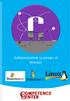 ////////////////////// Administration systèmes et réseaux / INTRODUCTION Réseaux Un réseau informatique est un ensemble d'équipements reliés entre eux pour échanger des informations. Par analogie avec
////////////////////// Administration systèmes et réseaux / INTRODUCTION Réseaux Un réseau informatique est un ensemble d'équipements reliés entre eux pour échanger des informations. Par analogie avec
Windows 2000 Server Active Directory
 ACTION PROFESIONNELLE N 2 Fabien SALAMONE BTS INFORMATIQUE DE GESTION Option Administrateur de Réseaux Session 2003 Windows 2000 Server Active Directory Compétences : C 21 C 23 C 27 C 31 C 33 C 36 Installer
ACTION PROFESIONNELLE N 2 Fabien SALAMONE BTS INFORMATIQUE DE GESTION Option Administrateur de Réseaux Session 2003 Windows 2000 Server Active Directory Compétences : C 21 C 23 C 27 C 31 C 33 C 36 Installer
Comment déployer l'active Directory sur Windows Server 2008 R2. Microsoft France Division DPE
 Comment déployer l'active Directory sur Windows Server 2008 R2 Microsoft France Division DPE 1 Table des matières Présentation... 3 Objectifs... 3 Pré requis... 3 Introduction à l Active Directory... 4
Comment déployer l'active Directory sur Windows Server 2008 R2 Microsoft France Division DPE 1 Table des matières Présentation... 3 Objectifs... 3 Pré requis... 3 Introduction à l Active Directory... 4
Mise en route et support Envision 10 SQL server (Avril 2015) A l'intention de l'administrateur SQL Server et de l administrateur Envision
 Page 1 de 7 Mise en route et support Envision 10 SQL server (Avril 2015) A l'intention de l'administrateur SQL Server et de l administrateur Envision Table des matières Table des matières... 1 1. Premier
Page 1 de 7 Mise en route et support Envision 10 SQL server (Avril 2015) A l'intention de l'administrateur SQL Server et de l administrateur Envision Table des matières Table des matières... 1 1. Premier
Rôles serveur Notion de Groupe de Travail Active Directory Utilisation des outils d administration Microsoft Windows Server 2008
 Vue d ensemble du cours Rôles serveur Notion de Groupe de Travail Active Directory Utilisation des outils d administration Microsoft Windows Server 2008 Qu est-ce que le Groupe de Travail? Les comptes
Vue d ensemble du cours Rôles serveur Notion de Groupe de Travail Active Directory Utilisation des outils d administration Microsoft Windows Server 2008 Qu est-ce que le Groupe de Travail? Les comptes
Chapitre 2 Accès aux partages depuis votre système d'exploitation
 Chapitre 2 Accès aux partages depuis votre système d'exploitation Ce chapitre présente des exemples d'accès à des partages sur le périphérique ReadyNAS Duo via différents systèmes d'exploitation. En cas
Chapitre 2 Accès aux partages depuis votre système d'exploitation Ce chapitre présente des exemples d'accès à des partages sur le périphérique ReadyNAS Duo via différents systèmes d'exploitation. En cas
Introduction à LDAP et à Active Directory... 15. Étude de cas... 37
 Introduction à LDAP et à Active Directory... 15 Généralité sur l annuaire et LDAP... 16 Qu est-ce qu un annuaire?... 16 Un peu d histoire sur le protocole... 16 LDAP version 2 et version 3... 17 Le standard
Introduction à LDAP et à Active Directory... 15 Généralité sur l annuaire et LDAP... 16 Qu est-ce qu un annuaire?... 16 Un peu d histoire sur le protocole... 16 LDAP version 2 et version 3... 17 Le standard
Sauvegardes par Internet avec Rsync
 Sauvegardes par Internet avec Rsync LIVRE BLANC BackupAssist version 5.1 www.backupassist.fr Cortex I.T. Labs 2001-2008 1/16 Sommaire Introduction... 3 Configuration du matériel... 3 QNAP TS-209... 3 Netgear
Sauvegardes par Internet avec Rsync LIVRE BLANC BackupAssist version 5.1 www.backupassist.fr Cortex I.T. Labs 2001-2008 1/16 Sommaire Introduction... 3 Configuration du matériel... 3 QNAP TS-209... 3 Netgear
Atelier Le gestionnaire de fichier
 Chapitre 12 Atelier Le gestionnaire de fichier I Présentation Nautilus est un gestionnaire de fichiers pour l environnement de bureau Gnome. Il offre toutes les fonctions de gestion de fichier en local
Chapitre 12 Atelier Le gestionnaire de fichier I Présentation Nautilus est un gestionnaire de fichiers pour l environnement de bureau Gnome. Il offre toutes les fonctions de gestion de fichier en local
Services RDS de Windows Server 2012 R2 Remote Desktop Services : Installation et administration
 À propos de ce manuel 1. Avant-propos 13 1.1 À propos du livre 13 1.2 À propos de l auteur 14 2. Conditions requises 14 2.1 Niveau/Connaissances 14 2.2 Objectifs 15 Services Bureau à distance 1. Présentation
À propos de ce manuel 1. Avant-propos 13 1.1 À propos du livre 13 1.2 À propos de l auteur 14 2. Conditions requises 14 2.1 Niveau/Connaissances 14 2.2 Objectifs 15 Services Bureau à distance 1. Présentation
Installation d'un serveur DHCP sous Windows 2000 Serveur
 Installation d'un serveur DHCP sous Windows 2000 Serveur Un serveur DHCP permet d'assigner des adresses IP à des ordinateurs clients du réseau. Grâce à un protocole DHCP (Dynamic Host Configuration Protocol),
Installation d'un serveur DHCP sous Windows 2000 Serveur Un serveur DHCP permet d'assigner des adresses IP à des ordinateurs clients du réseau. Grâce à un protocole DHCP (Dynamic Host Configuration Protocol),
Tutoriel Création d une source Cydia et compilation des packages sous Linux
 Tutoriel Création d une source Cydia et compilation des packages sous Linux 1. Pré-requis 1. Quelques connaissances sous Linux 2. Avoir à disposition un Serveur FTP pour héberger votre source 3. Un thème
Tutoriel Création d une source Cydia et compilation des packages sous Linux 1. Pré-requis 1. Quelques connaissances sous Linux 2. Avoir à disposition un Serveur FTP pour héberger votre source 3. Un thème
